Toshiba PORTEGE R200 User Manual [da]
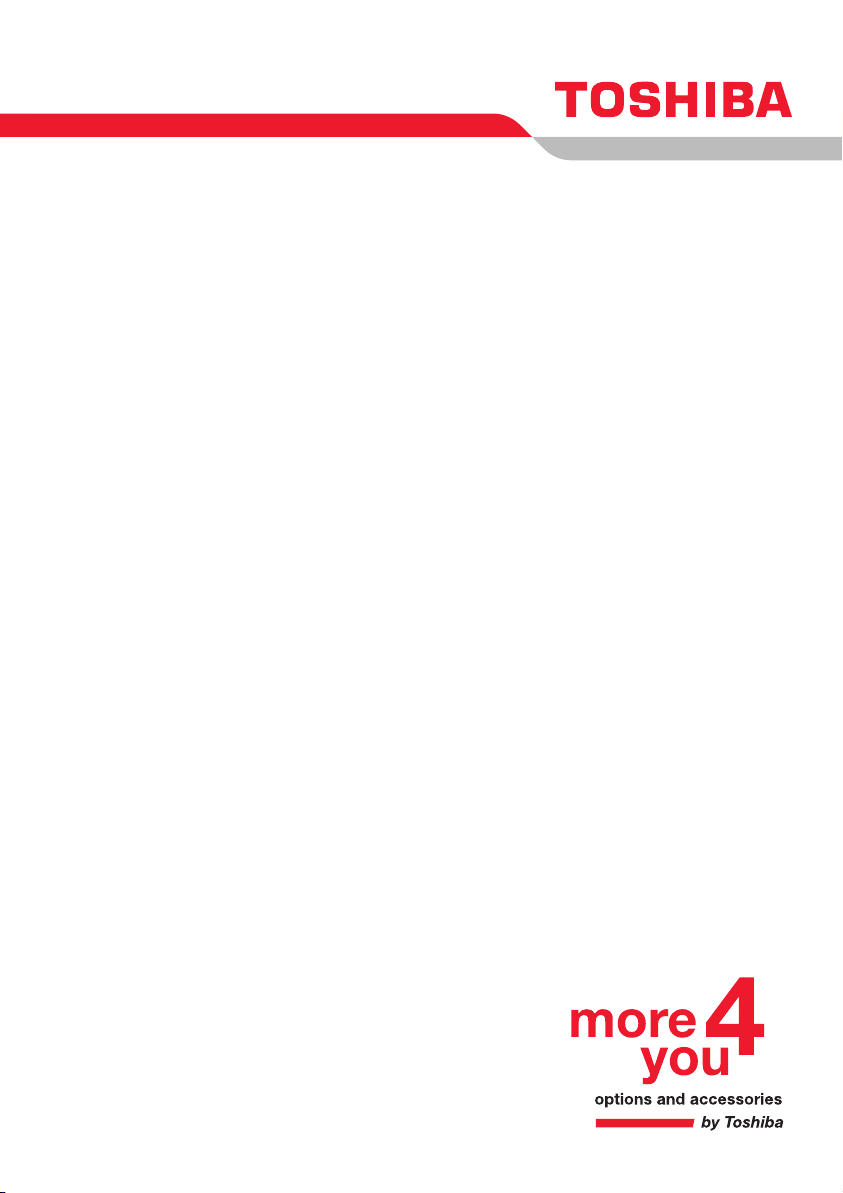
Brugerhåndbog
PORTÉGÉ R200
Choose freedom.
computers.toshiba-europe.com
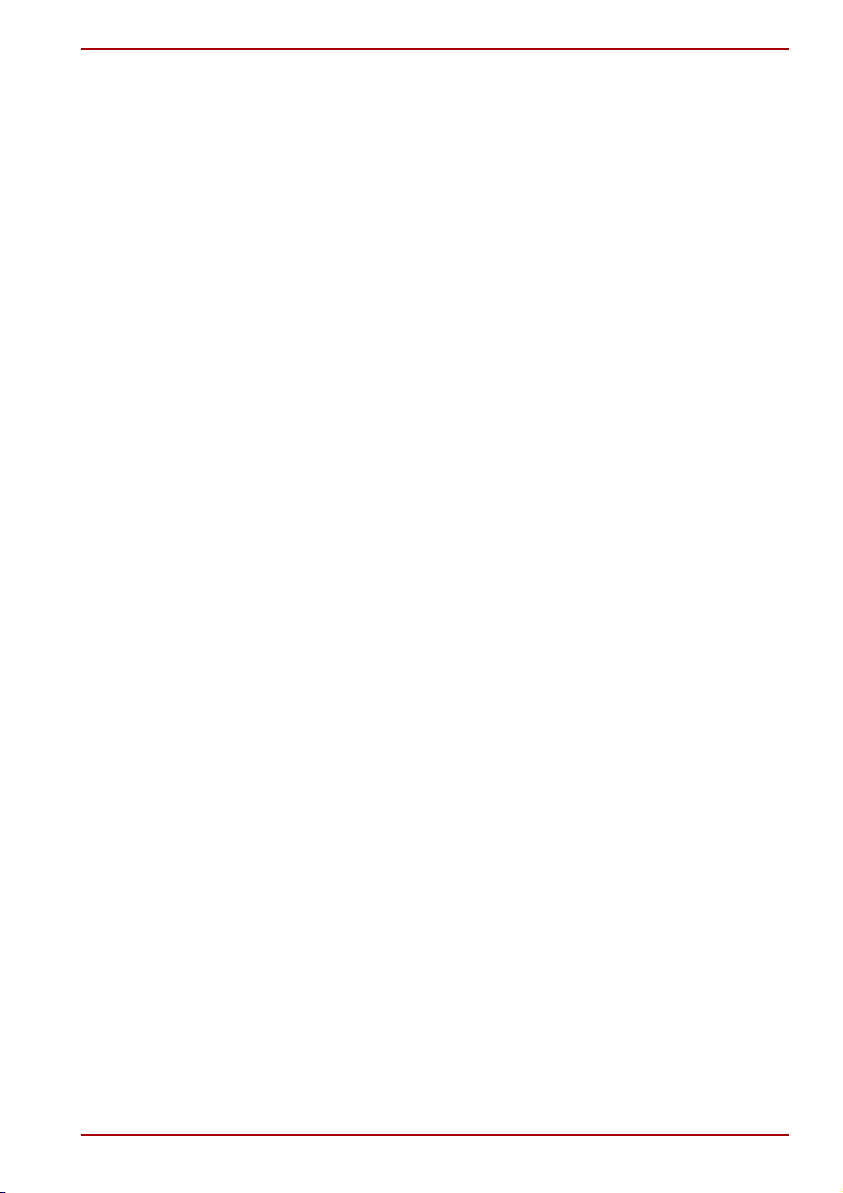
Copyright
Forbehold
PORTÉGÉ R200
© 2006 TOSHIBA Corporation. Alle rettigheder forbeholdes. Denne
brugerhåndbog må i medfør af ophavsretlig lovgivning ikke gengives i
nogen form uden foregående skriftlig tilladelse fra TOSHIBA. Toshiba
påtager sig intet underforstået ansvar i forbindelse med brugen af
oplysningerne i denne brugerhåndbog.
TOSHIBA PORTÉGÉ R200 Bærbar computer Brugerhåndbog
Første udgave januar 2006
Copyright-rettigheder til musik, film, computerprogrammer, databaser og
anden intellektuel ejendom, som er dækket af lovgivningen om ophavsret,
tilhører forfatteren eller indehaveren af ophavsretten. Ophavsretligt
materiale må kun gengives til personlig brug eller til brug i hjemmet. Enhver
anden anvendelse ud over den, som er anført ovenfor (inkl. konvertering til
digitalt format, ændring, overførsel af kopieret materiale og distribution på
et netværk) uden tilladelse fra indehaveren af ophavsretten, er en
krænkelse af ophavsretten eller forfatterens rettigheder, og der vil blive
foretaget civilt eller strafferetligt søgsmål. Sørg venligst for at overholde
lovgivningen om ophavsret, når der foretages nogen form for gengivelse af
denne håndbog.
Denne brugerhåndbog er kontrolleret og revideret med henblik på
indholdets rigtighed. De anvisninger og beskrivelser, den indeholder, var
korrekte for TOSHIBA PORTÉGÉ R200 Bærbar computer på
brugerhåndbogens produktionstidspunkt. Efterfølgende computere og
brugerhåndbøger kan imidlertid ændres uden varsel. TOSHIBA påtager sig
intet ansvar for skader, der måtte opstå direkte eller indirekte på grund af
fejl, udeladelser eller uoverensstemmelser mellem computeren og
brugerhåndbogen. Grafikprocessorens ydelse kan også adskille sig
væsentligt fra specifikationerne som følge af designkonfigurationen.
Varemærker
IBM er et registreret varemærke tilhørende International Business
Machines Corporation, og IBM PC er et varemærke tilhørende International
Business Machines Corporation.
Intel, Intel SpeedStep og Pentium er varemærker eller registrerede
varemærker tilhørende Intel Corporation.
Windows og Microsoft er registrerede varemærker tilhørende Microsoft
Corporation.
Bluetooth er et varemærke tilhørende dets indehaver og anvendes af
TOSHIBA på licens.
OmniPass er et varemærke tilhørende Softex Incorporated.
Der henvises muligvis til andre varemærker og registrerede varemærker,
som ikke er nævnt ovenfor, i brugerhåndbogen.
Brugervejledning ii
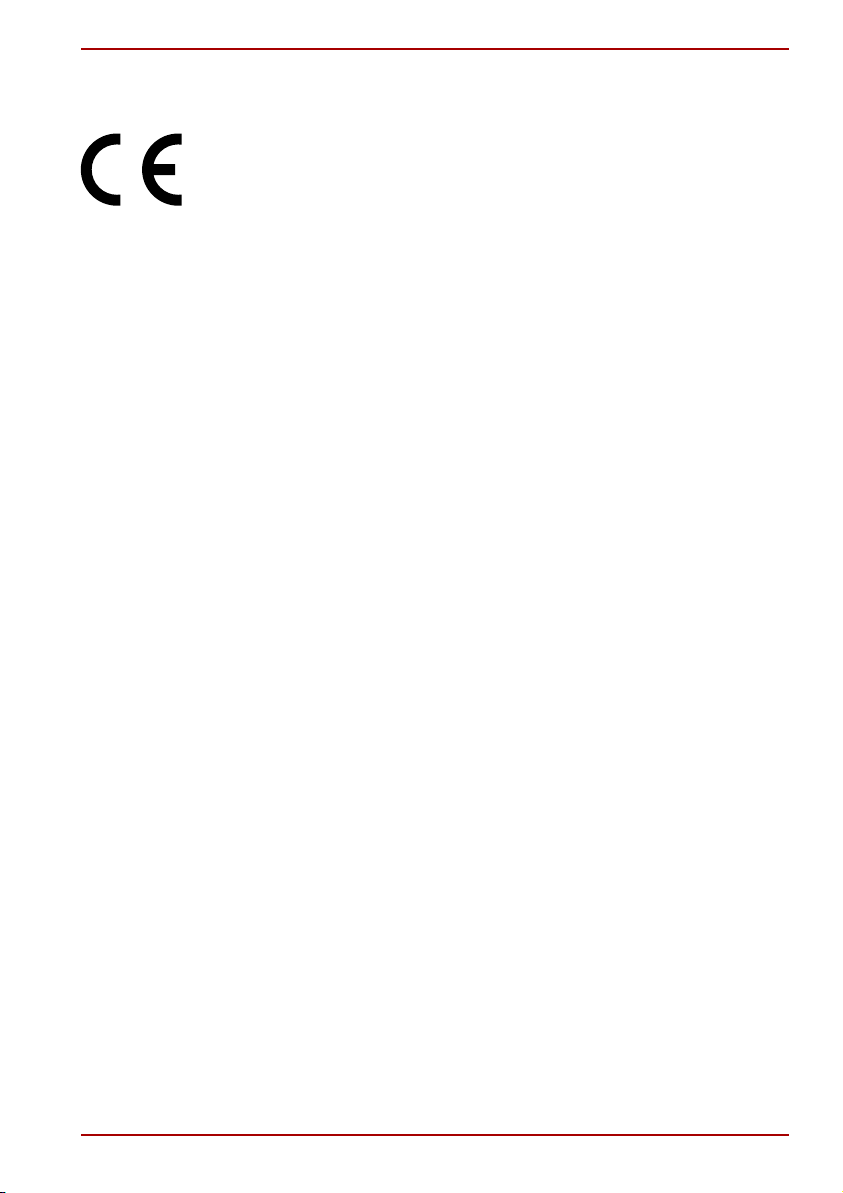
EU-overensstemmelseserklæring
TOSHIBA erklærer, at produktet TOSHIBA PORTÉGÉ R200 overholder
følgende standarder:
Dette produkt er mærket med CE-mærket i overensstemmelse med de
relaterede europæiske direktiver, det vil sige direktiv om elektromagnetisk
kompatibilitet
89/336/EØF for den bærbare computer og det elektroniske tilbehør,
herunder den leverede netstrømsadapter og radioudstyret, og direktivet om
teleterminaludstyr 99/5/EF med hensyn til implementerede
telekommunikationstilbehør og lavspændingsdirektivet 73/23/EØF for den
leverede netstrømsadapter.
Ansvarlig for CE-mærkning: TOSHIBA Europe GmbH,
Hammfelddamm 8,
41460 Neuss, Tyskland, telefon +49-(0)-2131-158-01.
Se følgende website: http://epps.toshiba-teg.com for et få en kopi af den
relaterede EU-overensstemmelseserklæring.
Dette produkt og det originale ekstraudstyr er konstrueret, så det
overholder de relevante standarder for elektromagnetisk kompatibilitet og
sikkerhed. TOSHIBA kan imidlertid ikke garantere, at produktet stadig
overholder disse standarder for elektromagnetisk kompatibilitet, hvis der
tilsluttes eller anvendes ekstraudstyr eller kabler, der ikke er fremstillet af
TOSHIBA. Følg nedenstående råd for at undgå problemer med
elektromagnetisk kompatibilitet generelt:
■ Der bør kun forbindes/anvendes CE-mærket tilbehør
■ Der bør kun forbindes afskærmede kabler af høj kvalitet.
PORTÉGÉ R200
Arbejdsmiljø
Dette produkt er designet, så det sikres, at kravene til elektromagnetisk
kompatibilitet (EMC) overholdes i boligmiljøer, handelsmiljøer og
letindustrimiljøer.
Følgende miljøer er ikke godkendt:
■ Industrimiljøer (f.eks. miljøer med en netspænding på 380 V).
I de følgende miljøer kan der være restriktioner for anvendelsen af dette
produkt:
■ Medicinske miljøer: Dette produkt er ikke certificeret som et
medicinalprodukt i henhold til medicinalproduktdirektivet
93/42/EEC, men kan bruges i kontorområder, hvor brugen ikke er
begrænset. Deaktiver den trådløse LAN eller Bluetooth-hardware i
sådanne områder, så længe den funktion ikke er officielt
understøttet af producenten af relateret medicinsk udstyr.
■ Køretøjsmiljøer: Læs venligst køretøjsproducentens
brugervejledning for at få oplysninger om yderligere restriktioner for
anvendelse.
■ Flymiljøer: Følg venligst flypersonalets anvisninger med hensyn til
restriktioner for anvendelse.
Brugervejledning iii
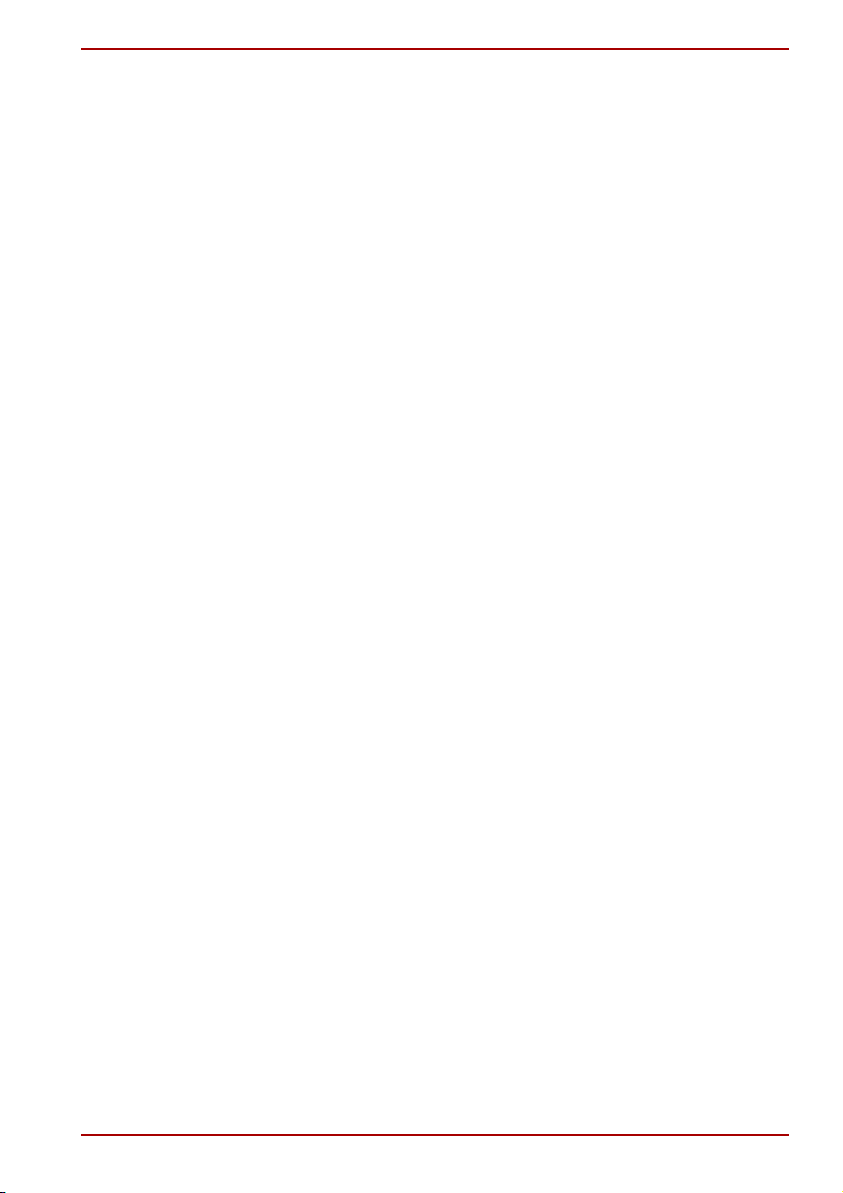
TOSHIBA Corporation fralægger sig ethvert ansvar for konsekvenser, der
opstår som følge af brugen af dette produkt i arbejdsmiljøer, som ikke er
godkendt, eller hvor brug er begrænset. Følgevirkningerne af brugen af
dette produkt i disse arbejdsmiljøer, kan være:
■ Påvirkning af andre enheder eller apparater i nærheden.
■ Funktionsforstyrrelse i eller tab af data fra dette produkt som følge af
forstyrrelser, der genereres af andre enheder eller apparater i
nærheden.
Almindelige sikkerhedshensyn gør desuden, at brugen af dette produkt i
miljøer med eksplosionsfare ikke er tilladt.
Advarsel vedrørende modem
Overensstemmelseserklæring
Udstyret er godkendt i overensstemmelse med [kommissionsafgørelse
“CTR21”] til paneuropæisk enkeltterminaltilslutning til PSTN’er (offentligt
koblede telefonnet).
På grund af forskelle på de enkelte PSTN’er i forskellige lande giver denne
godkendelse imidlertid ikke automatisk ubetinget garanti for, at udstyret
kan anvendes på ethvert PSTN-nettermineringspunkt.
Hvis der opstår problemer, skal du i første omgang henvende dig til
udstyrets leverandør.
Netkompatibilitetserklæring
Dette produkt er fremstillet til anvendelse med og er kompatibelt med
følgende telefonnet. Det er blevet testet med og overholder de yderligere
krav i EG 201 121.
Tyskland ATAAB AN005,AN006,AN007,AN009,AN010 og
Grækenland ATAAB AN005,AN006 og GR01,02,03,04
Portugal ATAAB AN001,005,006,007,011 og P03,04,08,10
Spanien ATAAB AN005,007,012 og ES01
Schweiz ATAAB AN002
Alle andre
lande/regioner
Der kræves bestemte parameterindstillinger eller softwareopsætninger til
hvert net. Yderligere oplysninger finder du under de relevante afsnit i
brugerhåndbogen.
Brug af Hookflash-funktionen (pause før registrering af genopkald)
afhænger af individuelle nationale typegodkendelsesbestemmelser.
Funktionen er ikke blevet testet med henblik på overensstemmelse med
nationale typebestemmelser, og der gives ingen garanti for vellykket
anvendelse af denne specifikke funktion på specifikke nationale net.
DE03,04,05,08,09,12,14,17
ATAAB AN003,004
PORTÉGÉ R200
Brugervejledning iv
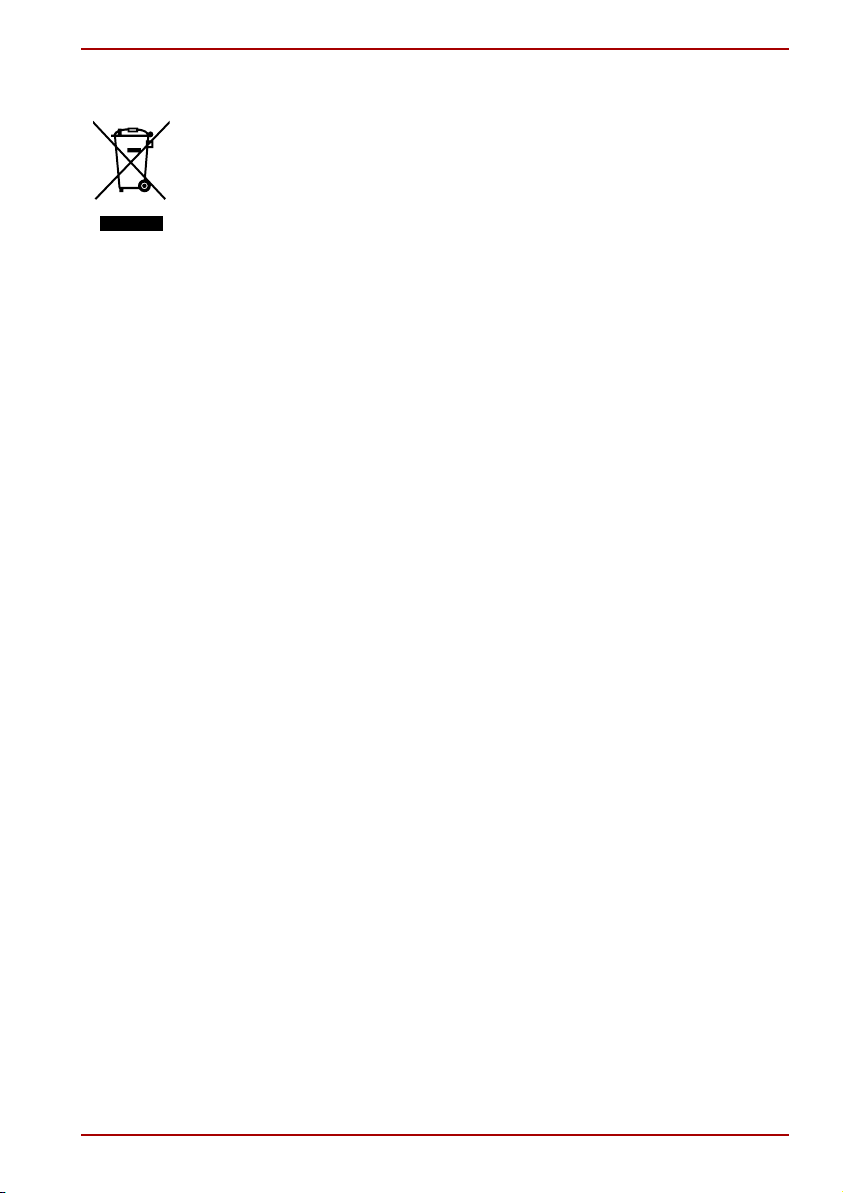
Følgende oplysninger gælder kun for EU-medlemsstater:
Dette symbol angiver, at dette produkt ikke må behandles som almindeligt
affald. Kontroller, at dette produkt bortskaffes korrekt, da ukorrekt
affaldshåndtering af dette produkt kan være til stor skade for miljøet og for
mennesker. Du kan få flere oplysninger om genbrug af dette produkt ved at
kontakte de lokale myndigheder, renovationsselskabet eller der, hvor du
har købt produktet.
PORTÉGÉ R200
Brugervejledning v
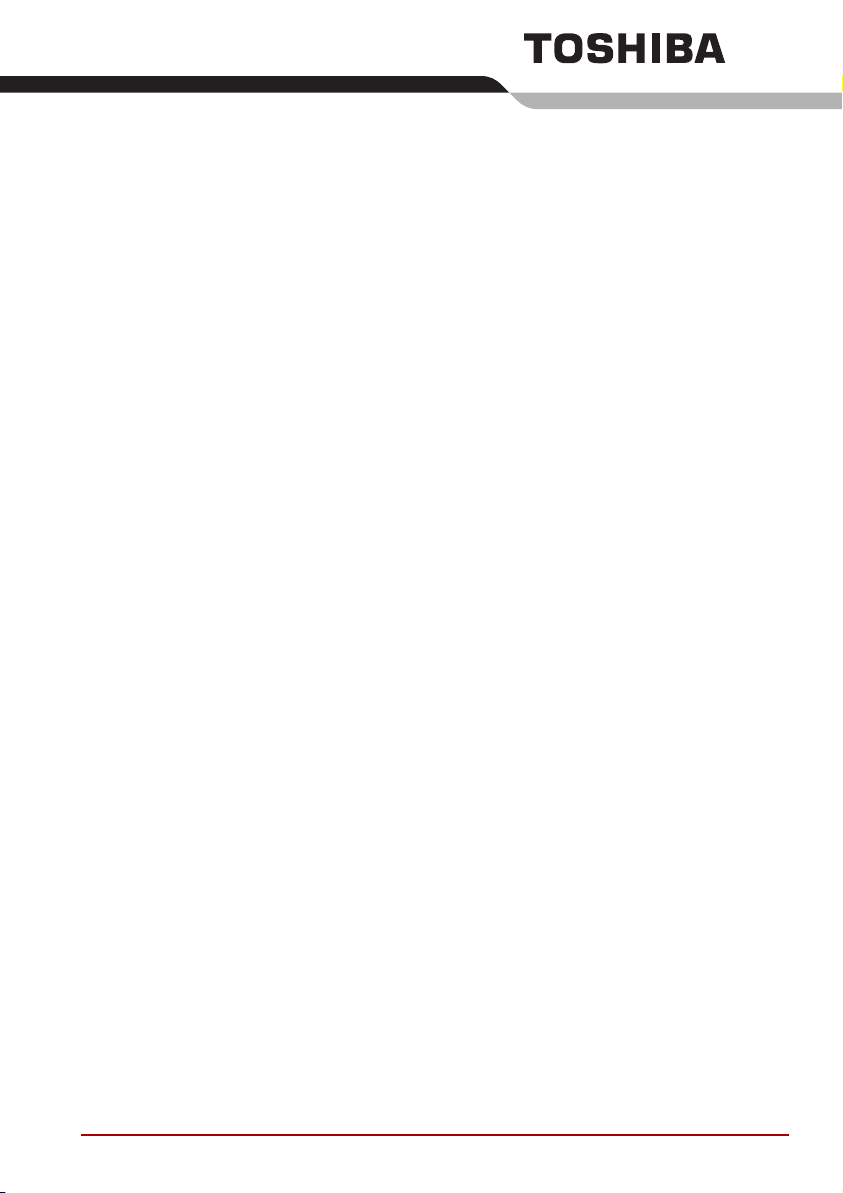
Forord
Tillykke med din nye PORTÉGÉ R200-computer. Denne avancerede
bærbare computer giver dig en uovertruffen udvidelseskapacitet, f.eks. til
multimedieenheder. Endvidere er den konstrueret, så resultatet er en
driftsikker computer med mange års høj ydeevne.
Denne brugerhåndbog fortæller dig, hvordan du monterer og kommer i
gang med at bruge din PORTÉGÉ R200-computer. Den giver dig også
grundige oplysninger om konfiguration af computeren, grundlæggende
funktioner og vedligeholdelse ved hjælp af ekstraudstyr og fejlfinding.
Hvis det er første gang, du bruger en computer, eller hvis du ikke har
prøvet at arbejde med bærbare computere før, skal du først gennemlæse
kapitlerne Indledning og Præsentation af computeren, så du lærer
computerens funktioner, komponenter og tilbehør at kende. Læs derefter
kapitlet Sådan kommer du i gang, hvor du får trinvis vejledning i installation
af computeren.
Hvis du er vant til at arbejde med computere, kan du fortsætte med at læse
dette forord, som indeholder oplysninger om opbygningen af denne
brugerhåndbog. Du kan derefter lære brugerhåndbogen bedre at kende
ved at skimme siderne i den. Sørg især for at læse afsnittet Specielle
funktioner i Indledning, der beskriver usædvanlige og enestående
funktioner i computerne, og læs HW Setup omhyggeligt.
Hvis du skal installere PC Cards eller tilslutte ydre enheder som f.eks. en
skærm, skal du sørge for at læse kapitel 8, Ekstraudstyr.
Brugervejledning vi
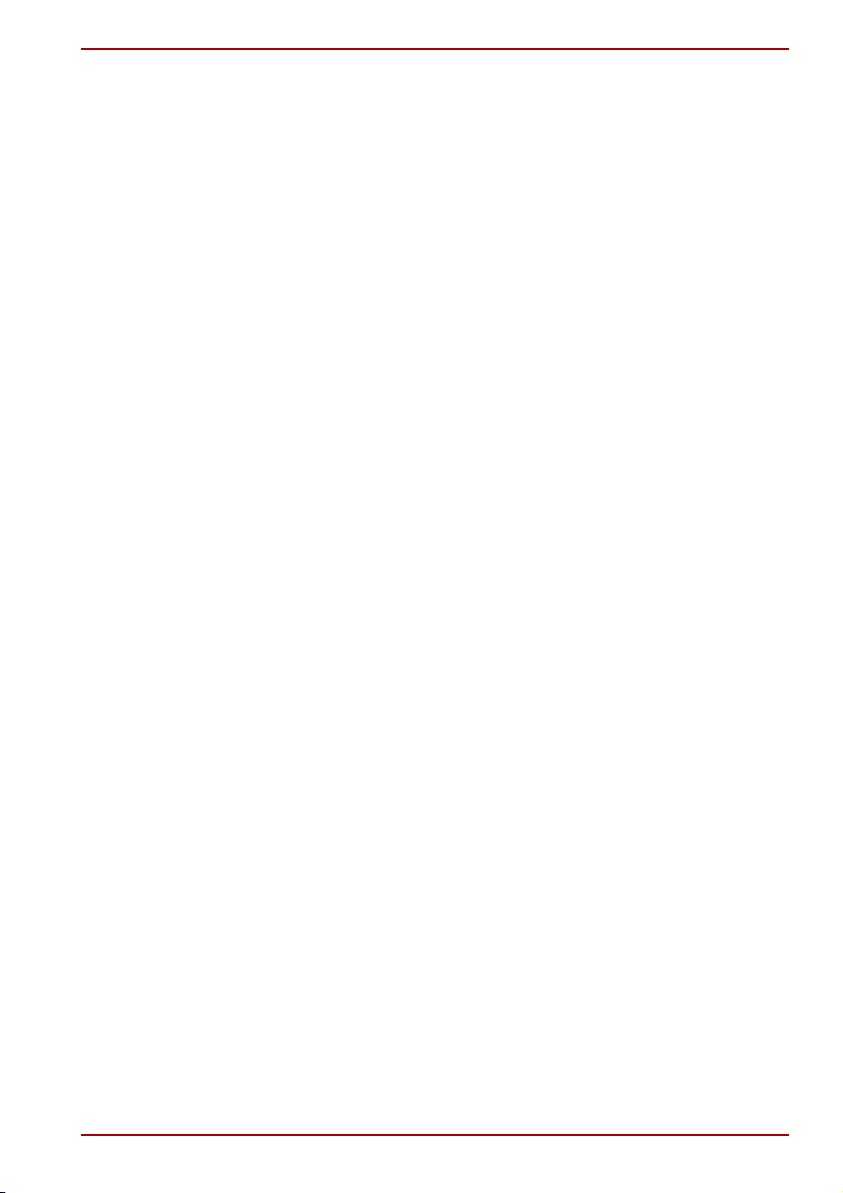
Brugerhåndbogens indhold
Denne brugerhåndbog består af følgende ti kapitler, seks appendikser, en
ordliste og et indeks.
Kapitel 1, Indledning, indeholder en oversigt over computerens funktioner,
faciliteter og ekstraudstyr.
Kapitel 2, Præsentation af computeren, beskriver computerens
komponenter og giver en kort forklaring om, hvordan de fungerer.
Kapitel 3, Sådan kommer du i gang, giver dig et hurtigt overblik over,
hvordan du kommer i gang med at bruge computeren, og giver tip om
sikkerhed og indretning af dit arbejdsmiljø.
Kapitel 4, Computerens grundlæggende funktioner, omfatter instruktioner
om brug af følgende enheder: pegefelt, fingeraftrykssensor, USBdiskettedrev, lydsystem, modem, trådløse kommunikationsfunktioner, LAN.
Det indeholder desuden tip om vedligeholdelse af computeren og disketter.
Kapitel 5, Tastaturet, beskriver specielle tastaturfunktioner, herunder
tastaturoverlayet og genvejstaster.
Kapitel 6, Strømforsyning og starttilstande, indeholder oplysninger om
computerens strømforsyning og batterisparetilstande, og hvordan du
definerer en adgangskode.
Kapitel 7, HW Setup beskriver, hvordan du konfigurerer computeren ved
hjælp af programmet HW Setup og TPM.
Kapitel 8, Ekstraudstyr, beskriver den ekstra hardware, der fås.
Kapitel 9, Fejlfinding, indeholder nyttige oplysninger om, hvordan du
foretager diagnosetester, og foreslår løsninger, hvis computeren ikke virker,
som den skal.
Kapitel 10, Forbehold, indeholder oplysninger om de forbehold, der gælder
for din computer.
AppendikserAppendikser indeholder tekniske oplysninger om computeren.
Ordliste giver definitioner på almindelig computerterminologi og indeholder
en liste over akronymer, der bruges i teksten.
Stikordsregister giver en lettilgængelig henvisning til, hvor du kan finde
oplysninger i denne brugerhåndbog.
PORTÉGÉ R200
Brugervejledning vii
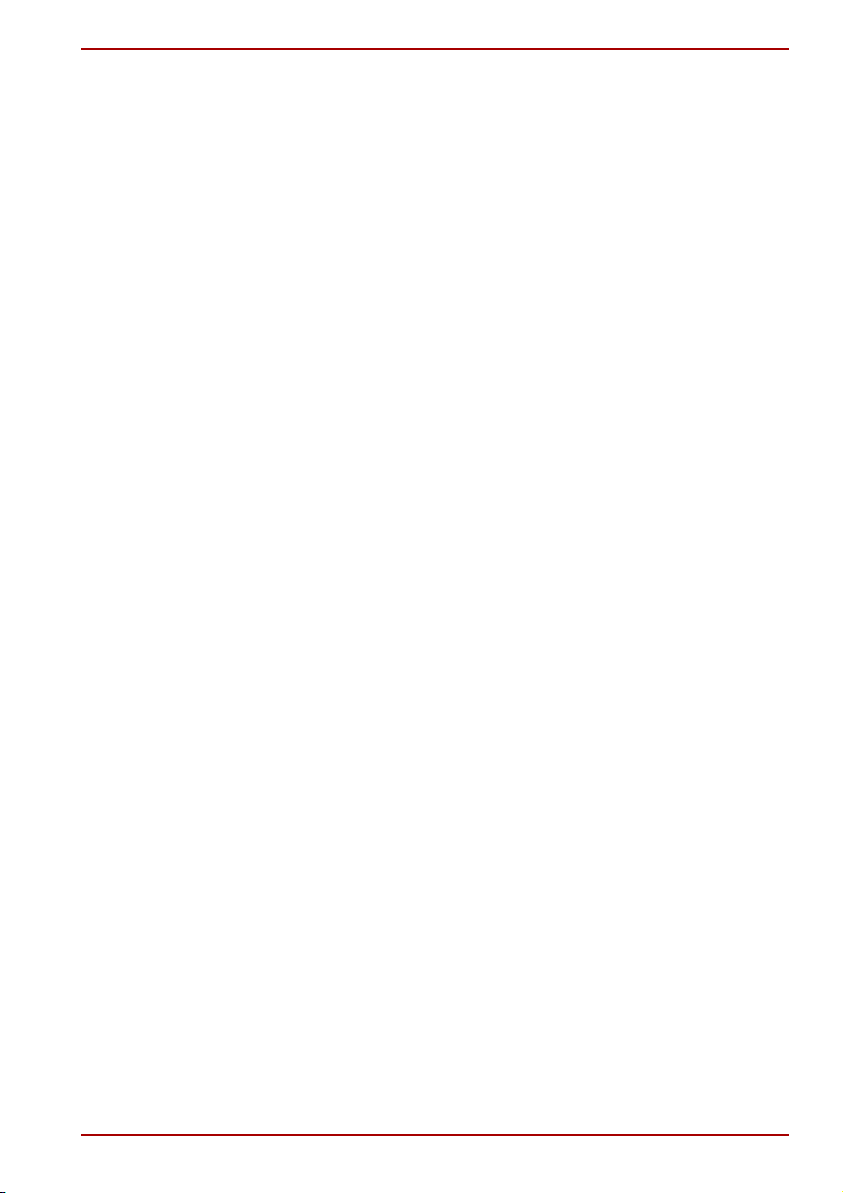
Konventioner
Denne brugerhåndbog anvender nedenstående formater til at beskrive,
identificere og fremhæve termer og betjeningsvejledninger.
Forkortelser
Første gang en forkortelse bruges, medtages definitionen i parenteser, hvor
det er nødvendigt for tydelighedens skyld. F.eks.: ROM (Read Only
Memory). Akronymer er også defineret i ordlisten.
Symboler
Symboler identificerer porte, knapper og andre dele i computeren.
Kontrolpanelet bruger også symbolerne til at identificere de komponenter,
det giver oplysninger om.
Taster
Tasterne på tastaturet bruges i tekst til at beskrive forskellige
computerfunktioner. Et særligt skriftsnit identificerer symbolerne oven på
tasterne, som de vises på tastaturet. Enter identificerer f.eks. Enter-tasten.
Tastkombinationer
Nogle handlinger aktiveres ved, at du trykker på to eller flere taster
samtidig. Disse tastkombinationer identificeres ved hjælp af symbolerne
oven på tasterne adskilt af et plustegn (+). F.eks. betyder Ctrl + C, at du
holder Ctrl nede og samtidig trykker på C. Hvis der skal trykkes på tre
taster, skal du holde de to første nede og samtidig trykke på den tredje.
PORTÉGÉ R200
ABC Når en fremgangsmåde kræver en handling som
f.eks. at klikke på et ikon eller at gå ind i en tekst,
vises ikonnavnet eller den tekst, du skal skrive,
fremstilles i skriftsnittet til venstre.
Automatisk
S ABC
Brugervejledning viii
Navne på vinduer eller ikoner eller tekst, der
genereres af computeren og vises på skærmen,
fremstilles i skriftsnittet til venstre.
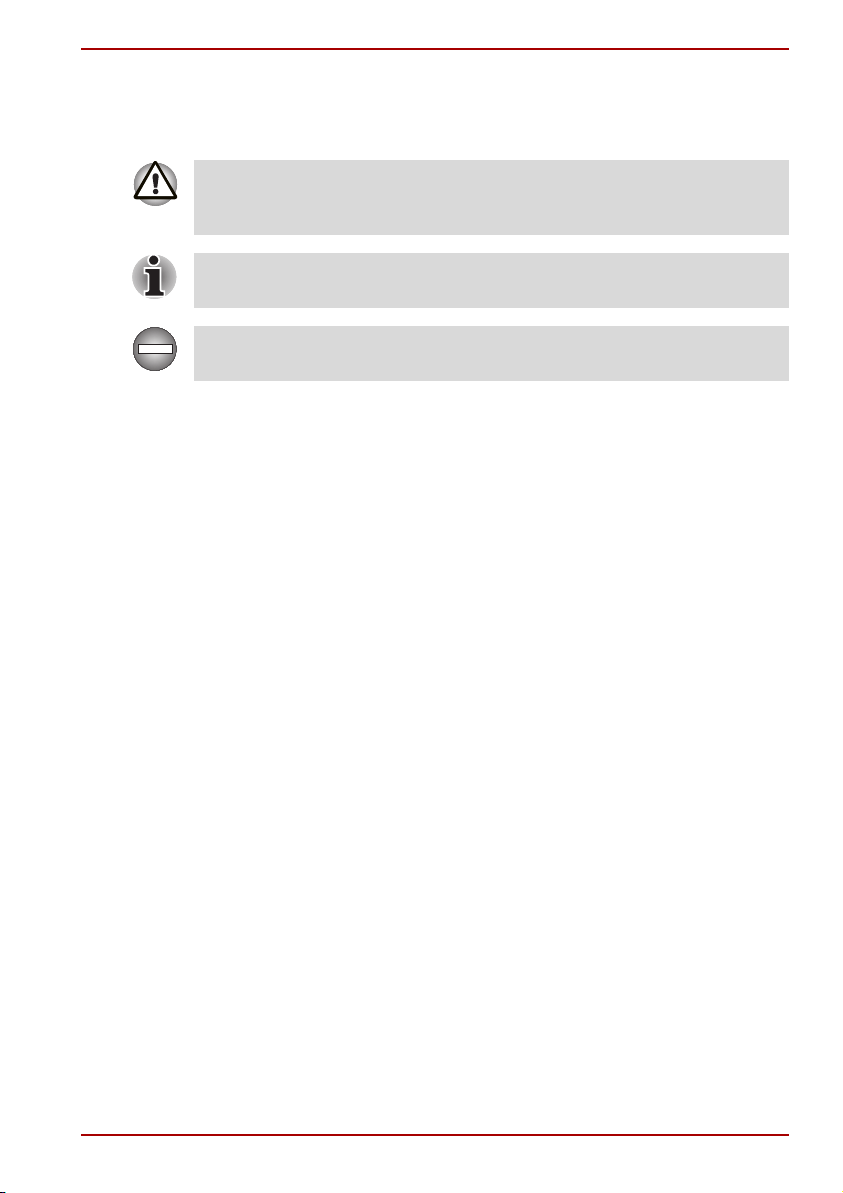
Meddelelser
Meddelelser bruges i denne brugerhåndbog til at gøre dig opmærksom på
vigtige oplysninger. Hver meddelelsestype angives som vist nedenfor.
Pas på! Denne type meddelelse fortæller dig, at forkert brug af udstyret
eller mangel på overholdelse af anvisningerne kan medføre tab af data
eller beskadige udstyret.
Læs dette. En bemærkning er et tip eller et råd, der hjælper dig med at få
det størst mulige udbytte af udstyret.
Indikerer en potentiel farlig situation, der kan medføre død eller alvorlig
personskade, hvis du ikke følger anvisningerne.
PORTÉGÉ R200
Brugervejledning ix
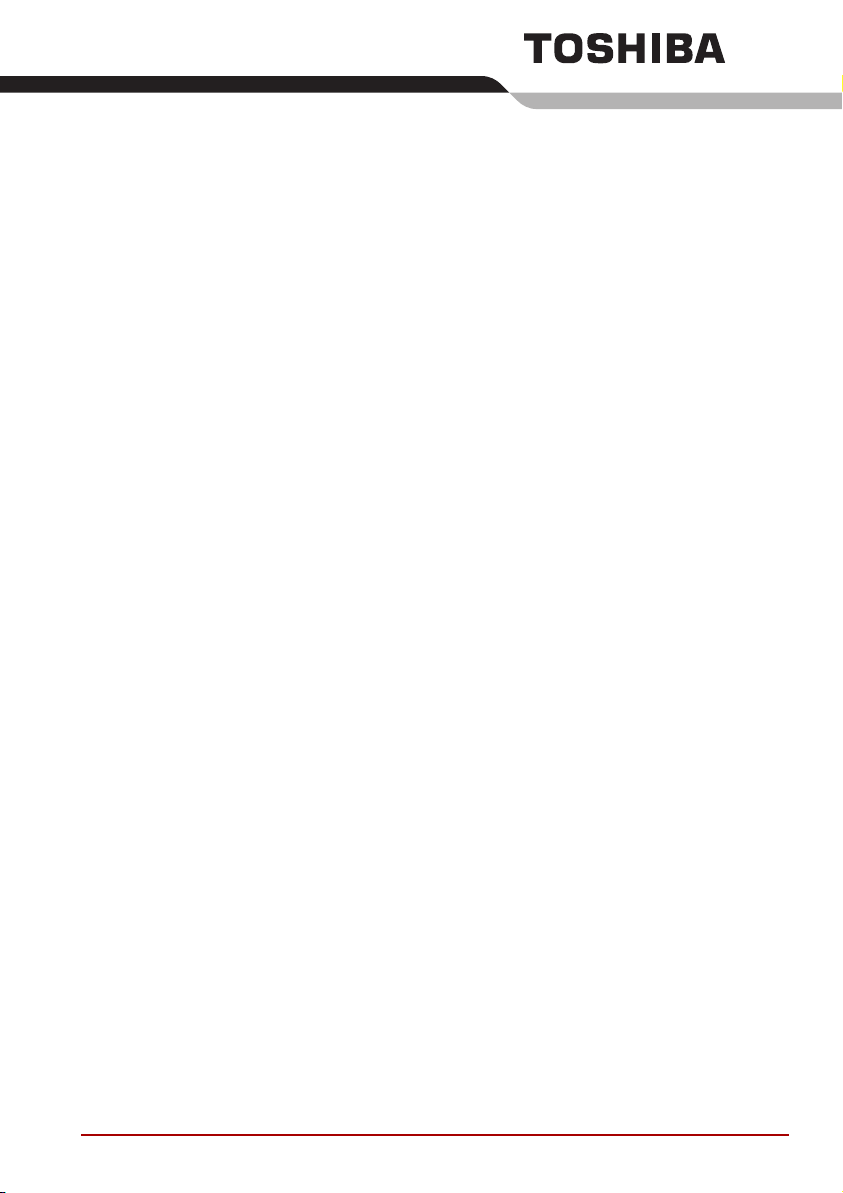
Generelle forholdsregler
TOSHIBA-computere er udformet, så der sikres optimal sikkerhed, minimal
belastning og meget hårdføre computere. Visse forholdsregler bør dog
overholdes, så risikoen for personskade eller beskadigelse af computeren
minimeres yderligere.
Sørg for at læse nedenstående generelle forholdsregler, og bemærk
advarslerne, der er indsat i brugerhåndbogens løbende tekst.
Belastningsskader
Læs vejledningen Sikkerhed & komfort omhyggeligt, hvis du ønsker
yderligere oplysninger. Den indeholder oplysninger om, hvordan du
forhindrer belastningsskader på hænder og håndled, som kan være følgen
af meget arbejde ved tastaturet. Kapitel 3, Sådan kommer du i gang,
indeholder også oplysninger om udformning af arbejdsområdet, stilling og
belysning, der kan være med til at reducere fysisk belastning.
Varme
■ Undgå længerevarende fysisk kontakt med computeren. Hvis
computeren bruges i længere tid, kan dens overflade blive meget varm.
Selvom temperaturen ikke er højere, end at man kan røre ved
undersiden, kan lang tids berøring (f.eks. hvis du sidder med
computeren i skødet, eller hvis du hviler hænderne på håndledsstøtten)
resultere i et midlertidigt varmeaftryk på huden.
■ Hvis computeren har været brugt i lang tid, skal du desuden undgå
direkte berøring af metalpladen, der understøtter I/O-portene. Den kan
blive varm.
■ Netadapterens overflade kan blive varm, når den er i brug. Dette er ikke
tegn på funktionsforstyrrelse. Hvis du får brug for at transportere
netadapteren, skal du tage den ud og lade den afkøle, før du flytter den.
■ Læg ikke netadapteren på materiale, der er varmefølsomt. Materialet
kan blive beskadiget.
Brugervejledning x
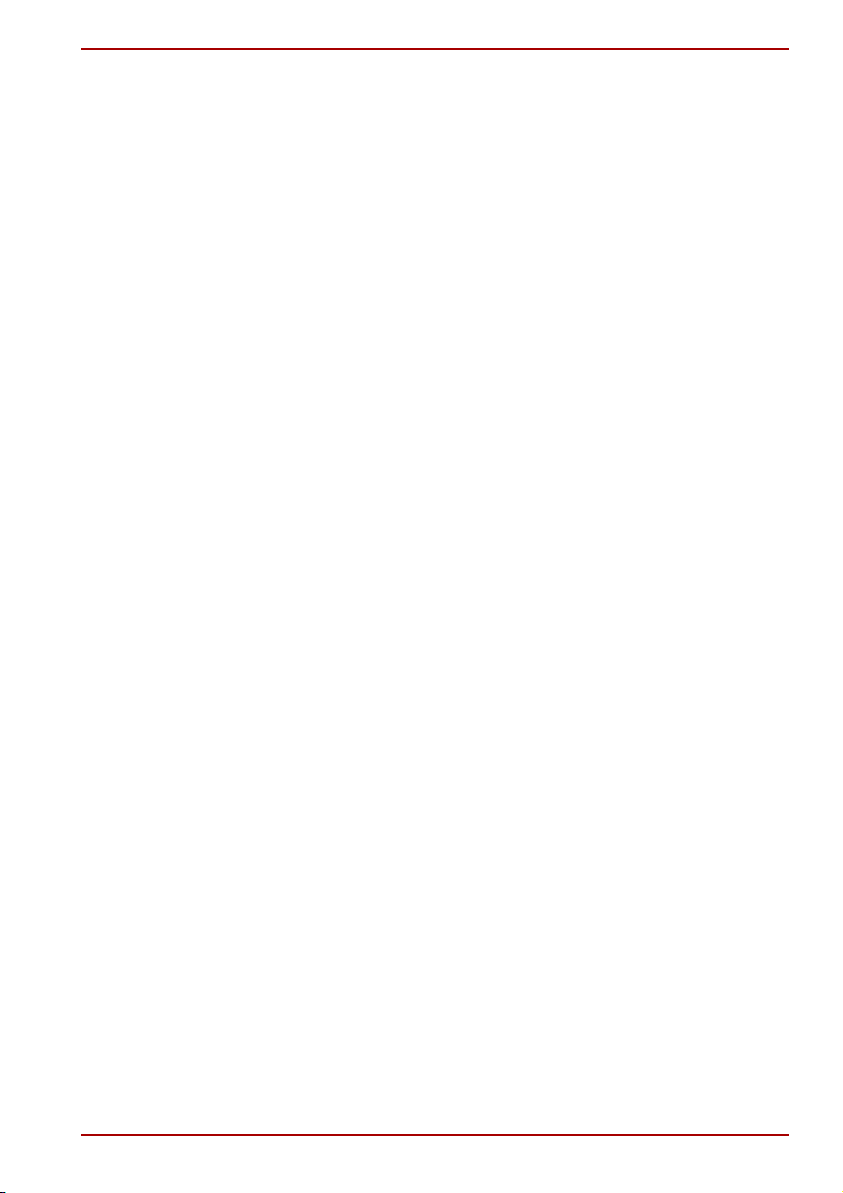
Tryk eller stød
Udsæt ikke computeren for hårde tryk eller stød. Hårde tryk eller stød kan
beskadige computerens komponenter eller på anden måde medføre
funktionsforstyrrelser.
Overophedning af PC Card
Nogle PC Cards kan blive varme ved længere tids brug. Overophedning af
et PC Card kan medføre fejl eller ustabilitet i funktionaliteten. Vær også
forsigtig, når du tager et kort ud, der har været i brug i lang tid.
Mobiltelefoner
Brug af mobiltelefoner kan påvirke lydsystemet. Computerens funktion
påvirkes ikke, men det anbefales, at der er en afstand på 30 cm mellem
computeren og mobiltelefonen.
PORTÉGÉ R200
Brugervejledning xi
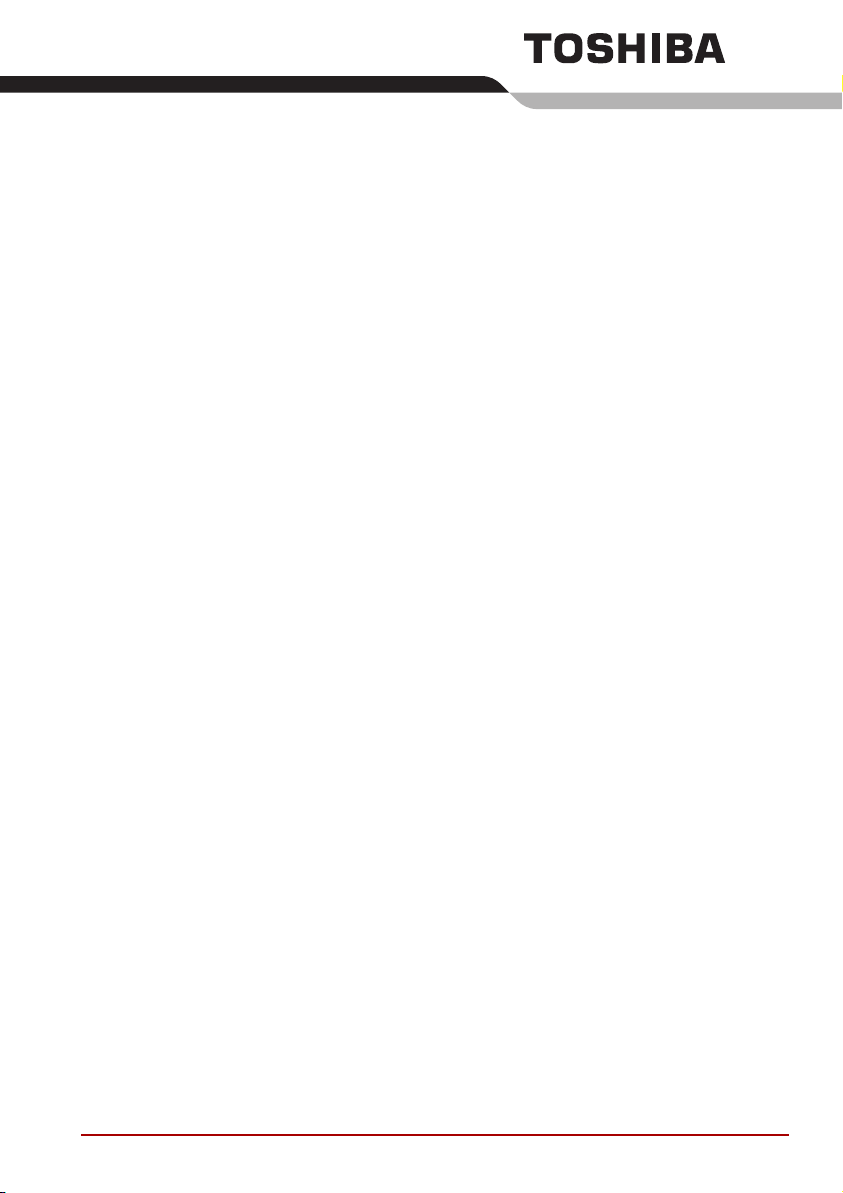
Indholdsfortegnelse
Forord
Generelle forholdsregler
Kapitel 1 Indledning
Kontrolliste over udstyr. . . . . . . . . . . . . . . . . . . . . . . . . . . . . . . . . . . . 1-1
Funktioner . . . . . . . . . . . . . . . . . . . . . . . . . . . . . . . . . . . . . . . . . . . . . . 1-2
Specielle funktioner . . . . . . . . . . . . . . . . . . . . . . . . . . . . . . . . . . . . . . . 1-8
Hjælpeprogrammer . . . . . . . . . . . . . . . . . . . . . . . . . . . . . . . . . . . . . . 1-11
Indstillinger . . . . . . . . . . . . . . . . . . . . . . . . . . . . . . . . . . . . . . . . . . . . . 1-14
Kapitel 2 Præsentation af computeren
Set forfra med lukket skærm. . . . . . . . . . . . . . . . . . . . . . . . . . . . . . . . 2-1
Venstre side . . . . . . . . . . . . . . . . . . . . . . . . . . . . . . . . . . . . . . . . . . . . . 2-2
Højre side . . . . . . . . . . . . . . . . . . . . . . . . . . . . . . . . . . . . . . . . . . . . . . . 2-3
Bagside . . . . . . . . . . . . . . . . . . . . . . . . . . . . . . . . . . . . . . . . . . . . . . . . . 2-4
Underside . . . . . . . . . . . . . . . . . . . . . . . . . . . . . . . . . . . . . . . . . . . . . . . 2-6
Set forfra med åben skærm. . . . . . . . . . . . . . . . . . . . . . . . . . . . . . . . . 2-8
Systemindikatorer . . . . . . . . . . . . . . . . . . . . . . . . . . . . . . . . . . . . . . . 2-11
Tastaturindikatorer . . . . . . . . . . . . . . . . . . . . . . . . . . . . . . . . . . . . . . . 2-12
USB-diskettedrev . . . . . . . . . . . . . . . . . . . . . . . . . . . . . . . . . . . . . . . . 2-13
Sekundært højkapacitetsbatteri (ekstraudstyr eller
leveres sammen med visse modeller) . . . . . . . . . . . . . . . . . . . . . . . 2-14
Netadapter. . . . . . . . . . . . . . . . . . . . . . . . . . . . . . . . . . . . . . . . . . . . . . 2-15
Kapitel 3 Sådan kommer du i gang
Forberedelse af arbejdspladser . . . . . . . . . . . . . . . . . . . . . . . . . . . . . 3-1
Tilslutning af netadapteren . . . . . . . . . . . . . . . . . . . . . . . . . . . . . . . . . 3-6
Åbning af skærmen . . . . . . . . . . . . . . . . . . . . . . . . . . . . . . . . . . . . . . . 3-8
Sådan tænder du computeren. . . . . . . . . . . . . . . . . . . . . . . . . . . . . . . 3-9
Første gang du starter . . . . . . . . . . . . . . . . . . . . . . . . . . . . . . . . . . . . 3-10
Sådan slukker du computeren . . . . . . . . . . . . . . . . . . . . . . . . . . . . . 3-10
Gendannelse af forudinstalleret software fra
gendannelsesmediet . . . . . . . . . . . . . . . . . . . . . . . . . . . . . . . . . . . . . 3-14
Brugervejledning xii
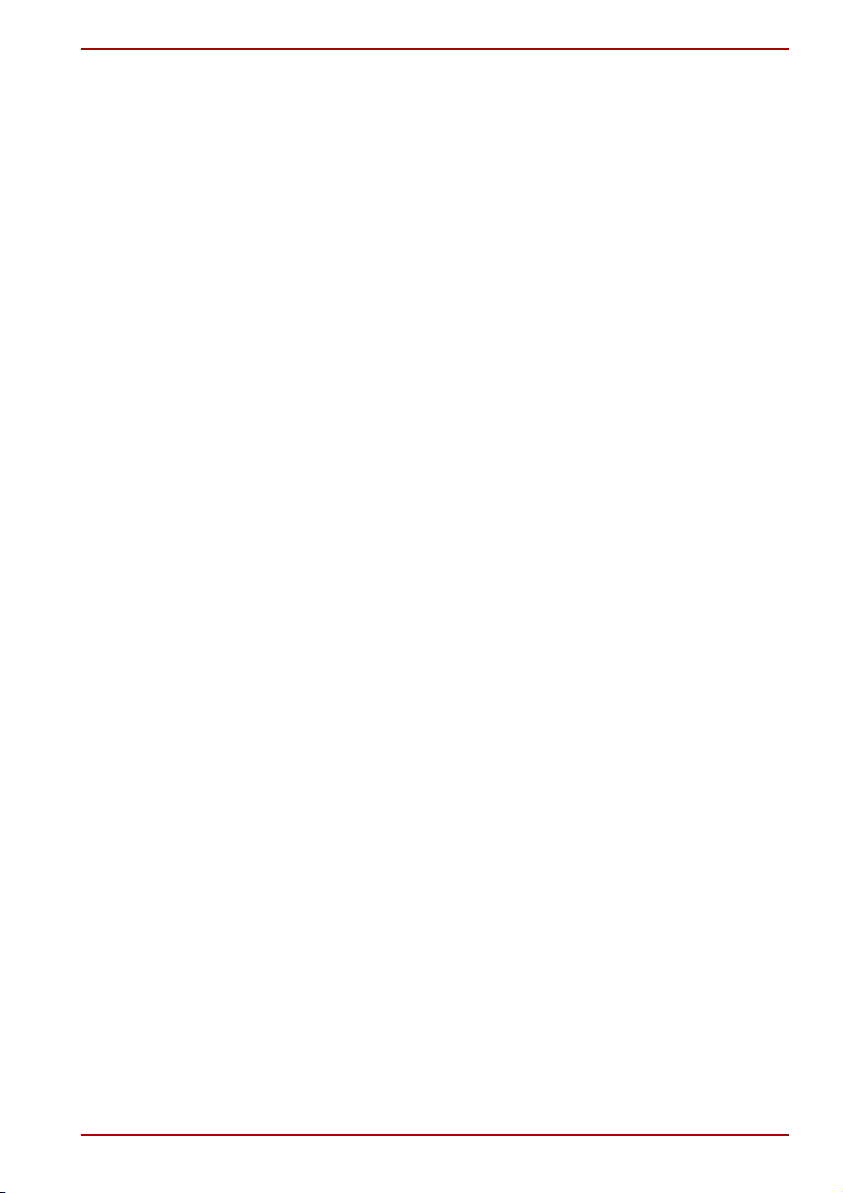
PORTÉGÉ R200
Kapitel 4
Computerens grundlæggende funktioner
Brug af pegefeltet. . . . . . . . . . . . . . . . . . . . . . . . . . . . . . . . . . . . . . . . . 4-1
Brug af fingeraftrykslæseren. . . . . . . . . . . . . . . . . . . . . . . . . . . . . . . . 4-2
Brug af USB-diskettedrevet. . . . . . . . . . . . . . . . . . . . . . . . . . . . . . . . . 4-9
Beskyttelse af medier. . . . . . . . . . . . . . . . . . . . . . . . . . . . . . . . . . . . . 4-11
Lydsystem. . . . . . . . . . . . . . . . . . . . . . . . . . . . . . . . . . . . . . . . . . . . . . 4-11
Modem . . . . . . . . . . . . . . . . . . . . . . . . . . . . . . . . . . . . . . . . . . . . . . . . . 4-13
Trådløs kommunikation . . . . . . . . . . . . . . . . . . . . . . . . . . . . . . . . . . . 4-16
LAN . . . . . . . . . . . . . . . . . . . . . . . . . . . . . . . . . . . . . . . . . . . . . . . . . . . 4-19
Rengøring af computeren . . . . . . . . . . . . . . . . . . . . . . . . . . . . . . . . . 4-21
Flytning af computeren . . . . . . . . . . . . . . . . . . . . . . . . . . . . . . . . . . . 4-21
Brug af Harddiskdrev-beskyttelse (HDD) . . . . . . . . . . . . . . . . . . . . . 4-22
Processorafkøling . . . . . . . . . . . . . . . . . . . . . . . . . . . . . . . . . . . . . . . 4-24
Kapitel 5 Tastaturet
Skrivetaster . . . . . . . . . . . . . . . . . . . . . . . . . . . . . . . . . . . . . . . . . . . . . . 5-1
Funktionstaster: F1 … F12. . . . . . . . . . . . . . . . . . . . . . . . . . . . . . . . . . 5-2
Kombinationstaster: Fn-tastkombinationer . . . . . . . . . . . . . . . . . . . . 5-2
Genvejstaster{1><1}. . . . . . . . . . . . . . . . . . . . . . . . . . . . . . . . . . . . . . . 5-3
Windows, specialtaster . . . . . . . . . . . . . . . . . . . . . . . . . . . . . . . . . . . . 5-6
Tastaturoverlay . . . . . . . . . . . . . . . . . . . . . . . . . . . . . . . . . . . . . . . . . . . 5-6
Brug af ASCII-tegn . . . . . . . . . . . . . . . . . . . . . . . . . . . . . . . . . . . . . . . . 5-8
Kapitel 6 Strømforsyning og starttilstande
Strømforsyningen. . . . . . . . . . . . . . . . . . . . . . . . . . . . . . . . . . . . . . . . . 6-1
Indikator for strømforsyning . . . . . . . . . . . . . . . . . . . . . . . . . . . . . . . . 6-3
Batterityper . . . . . . . . . . . . . . . . . . . . . . . . . . . . . . . . . . . . . . . . . . . . . . 6-5
Vedligeholdelse og anvendelse af batteriet . . . . . . . . . . . . . . . . . . . . 6-6
Udskiftning af batteriet. . . . . . . . . . . . . . . . . . . . . . . . . . . . . . . . . . . . 6-13
Sekundært højkapacitetsbatteri . . . . . . . . . . . . . . . . . . . . . . . . . . . . 6-15
TOSHIBA Hjælpeprogram til adgangskode . . . . . . . . . . . . . . . . . . . 6-17
Starttilstande. . . . . . . . . . . . . . . . . . . . . . . . . . . . . . . . . . . . . . . . . . . . 6-20
Slukning og tænding af skærm. . . . . . . . . . . . . . . . . . . . . . . . . . . . . 6-20
Automatisk slukning af system{1><1} . . . . . . . . . . . . . . . . . . . . . . . 6-20
Kapitel 7 HW Setup
Start af HW Setup . . . . . . . . . . . . . . . . . . . . . . . . . . . . . . . . . . . . . . . . . 7-1
HW Setup-vinduet. . . . . . . . . . . . . . . . . . . . . . . . . . . . . . . . . . . . . . . . . 7-1
Konfiguration af Execute-Disable Bit Capability og TPM . . . . . . . . . 7-8
Kapitel 8 Ekstraudstyr
PC Card . . . . . . . . . . . . . . . . . . . . . . . . . . . . . . . . . . . . . . . . . . . . . . . . . 8-2
SD Card . . . . . . . . . . . . . . . . . . . . . . . . . . . . . . . . . . . . . . . . . . . . . . . . . 8-3
Hukommelses-udvidelse . . . . . . . . . . . . . . . . . . . . . . . . . . . . . . . . . . . 8-6
Batteri . . . . . . . . . . . . . . . . . . . . . . . . . . . . . . . . . . . . . . . . . . . . . . . . . . 8-9
Sekundært højkapacitetsbatteri . . . . . . . . . . . . . . . . . . . . . . . . . . . . 8-10
Netadapter. . . . . . . . . . . . . . . . . . . . . . . . . . . . . . . . . . . . . . . . . . . . . . 8-10
Brugervejledning xiii
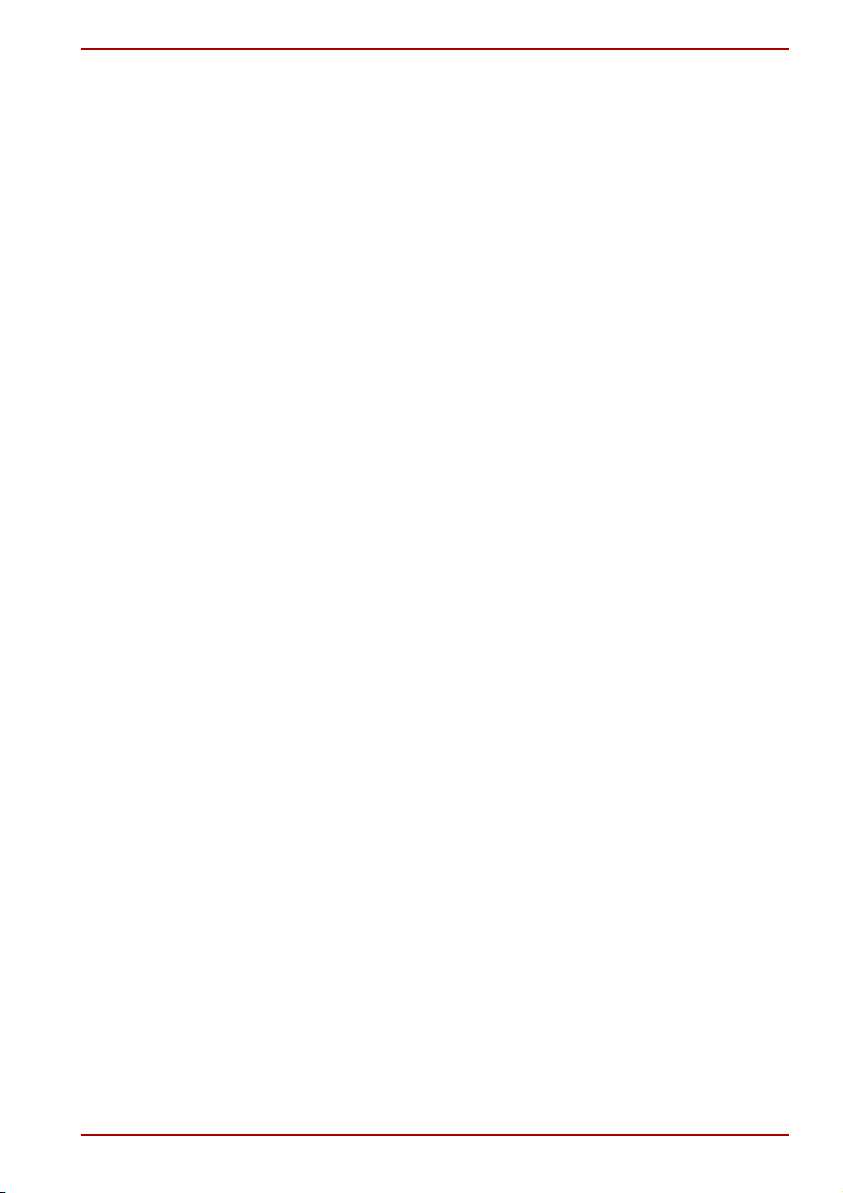
USB-diskettedrev . . . . . . . . . . . . . . . . . . . . . . . . . . . . . . . . . . . . . . . . 8-10
Ekstern skærm . . . . . . . . . . . . . . . . . . . . . . . . . . . . . . . . . . . . . . . . . . 8-10
Slim-portreplikator . . . . . . . . . . . . . . . . . . . . . . . . . . . . . . . . . . . . . . . 8-11
Sikkerhedslås . . . . . . . . . . . . . . . . . . . . . . . . . . . . . . . . . . . . . . . . . . . 8-12
Kapitel 9 Fejlfinding
Problemløsning . . . . . . . . . . . . . . . . . . . . . . . . . . . . . . . . . . . . . . . . . . 9-1
Hardware- og systemkontrolliste . . . . . . . . . . . . . . . . . . . . . . . . . . . . 9-3
Bortskaffelse af computeren og batterierne . . . . . . . . . . . . . . . . . . 9-17
TOSHIBA -support . . . . . . . . . . . . . . . . . . . . . . . . . . . . . . . . . . . . . . . 9-18
Kapitel 10 Forbehold
CPU (Processor)*1 . . . . . . . . . . . . . . . . . . . . . . . . . . . . . . . . . . . . . . . 10-1
Generel hovedhukommelse*2 . . . . . . . . . . . . . . . . . . . . . . . . . . . . . . 10-2
Batteriernes levetid*3. . . . . . . . . . . . . . . . . . . . . . . . . . . . . . . . . . . . . 10-2
Harddiskkapacitet*4 . . . . . . . . . . . . . . . . . . . . . . . . . . . . . . . . . . . . . . 10-2
LCD*5. . . . . . . . . . . . . . . . . . . . . . . . . . . . . . . . . . . . . . . . . . . . . . . . . . 10-3
GPU (Graphics Processor Unit)*6. . . . . . . . . . . . . . . . . . . . . . . . . . . 10-3
Ikke-tilgængelige ikoner*7 . . . . . . . . . . . . . . . . . . . . . . . . . . . . . . . . . 10-3
Kopibeskyttelse*8. . . . . . . . . . . . . . . . . . . . . . . . . . . . . . . . . . . . . . . . 10-3
Trådløst LAN/Atheros*9 . . . . . . . . . . . . . . . . . . . . . . . . . . . . . . . . . . . 10-3
Billeder*10 . . . . . . . . . . . . . . . . . . . . . . . . . . . . . . . . . . . . . . . . . . . . . . 10-3
Bilag A Specifikationer
Fysiske dimensioner . . . . . . . . . . . . . . . . . . . . . . . . . . . . . . . . . . . . . . A-1
Bilag B Skærmcontroller og indstillinger
Skærmcontroller. . . . . . . . . . . . . . . . . . . . . . . . . . . . . . . . . . . . . . . . . . B-1
Skærmindstillinger. . . . . . . . . . . . . . . . . . . . . . . . . . . . . . . . . . . . . . . . B-1
Skærmindstillinger. . . . . . . . . . . . . . . . . . . . . . . . . . . . . . . . . . . . . . . . B-7
Bilag C Trådløse LANs
Kortspecifikationer. . . . . . . . . . . . . . . . . . . . . . . . . . . . . . . . . . . . . . . . C-1
Radioegenskaber . . . . . . . . . . . . . . . . . . . . . . . . . . . . . . . . . . . . . . . . . C-2
Understøttede frekvensunderbånd . . . . . . . . . . . . . . . . . . . . . . . . . . . C-2
Bilag D Netledning og -stik
Certificeringsorganisationer . . . . . . . . . . . . . . . . . . . . . . . . . . . . . . . . D-1
Bilag E Hvis din computer bliver stjålet
Bilag F TOSHIBA Anti-theft Protection Timer
PORTÉGÉ R200
Ordliste
Stikordsregister
Brugervejledning xiv
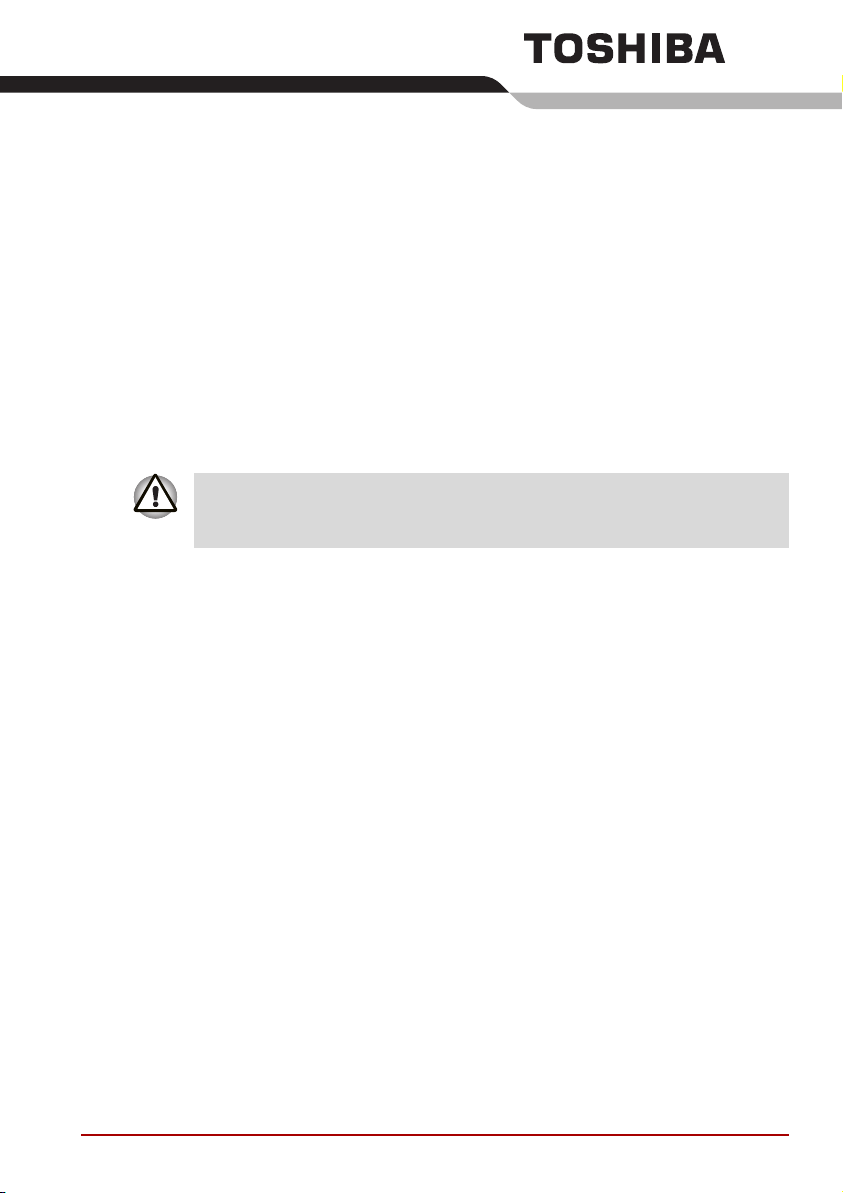
Indledning
Dette kapitel indeholder en kontrolliste over udstyr og beskriver
computerens funktioner, ekstraudstyr og tilbehør.
Nogle af funktionerne, der er beskrevet i denne brugerhåndbog, fungerer
muligvis ikke korrekt, hvis du bruger et operativsystem, der ikke er
forudinstalleret af TOSHIBA.
Kontrolliste over udstyr
Pak computeren forsigtigt ud. Gem kassen og emballagen til fremtidig
brug.
Hardware
Kontroller, at du har nedenstående:
■ PORTÉGÉ R200 Bærbar computer
■ Netadapter og netledning (stik med 2 eller 3 ben)
■ USB-diskettedrev (medfølger til nogle modeller)
■ Batteri
Kapitel 1
Brugervejledning 1-1
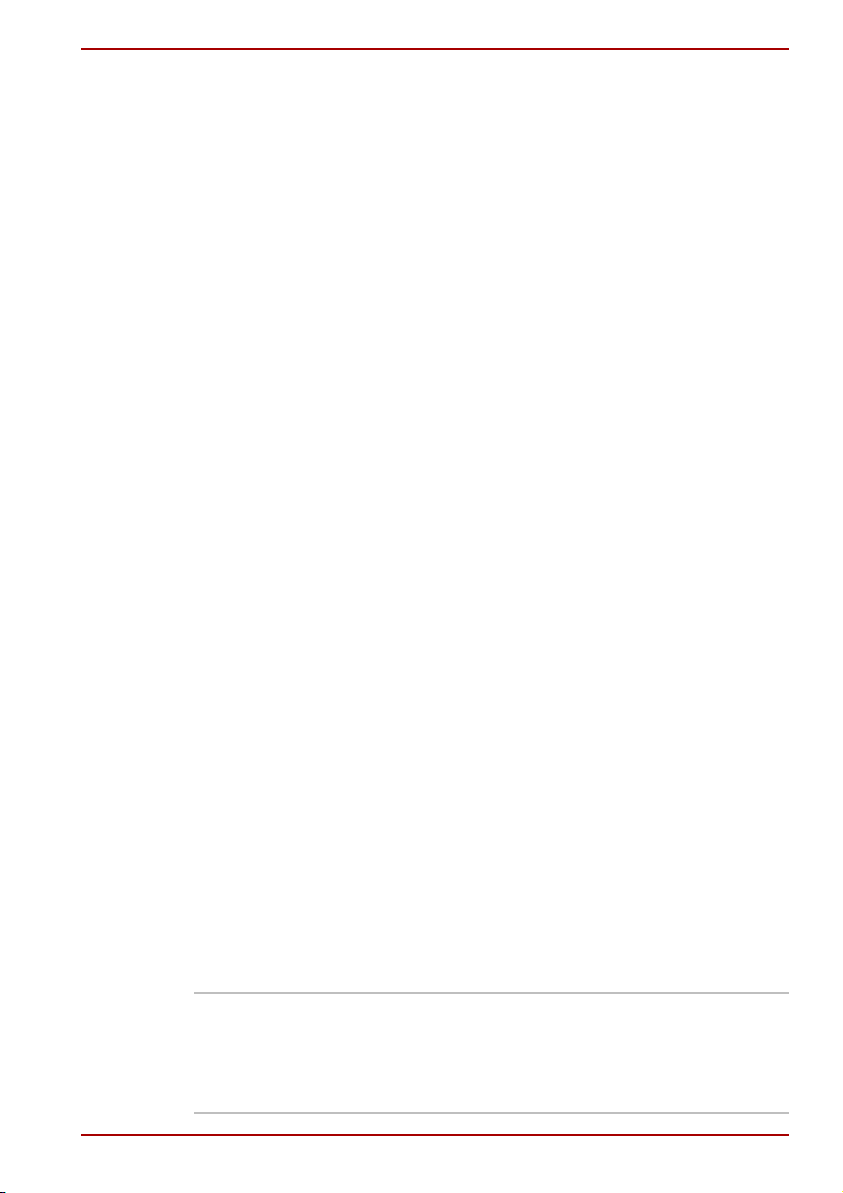
Software
Microsoft® Windows XP Professional
■ Følgende software er forudinstalleret:
■ Microsoft® Windows XP Professional
■ Microsoft Internet Explorer
■ TOSHIBA-hjælpeprogrammer
■ TOSHIBA Bootprogram til SD-hukommelse
■ TOSHIBA-pegefelt til aktivering af pegefelt
■ TOSHIBA Power Saver (Strømbesparelse)
■ TOSHIBA Mobile Extension (TME3)
■ TOSHIBA Assist
■ TOSHIBA ConfigFree
■ Hjælpeprogrammet TOSHIBA Zooming
■ TOSHIBA Pc-diagnoseværktøj
■ TOSHIBA-styretaster
■ TOSHIBA Hjælpeprogram til adgangskode
■ Onlinevejledning
■ Medie til produktgendannelse
Dokumentation
■ PORTÉGÉ R200 Bærbar computer Brugerhåndbog
■ PORTÉGÉ R200 Bærbar computer - Hurtigstart
■ Vejledning om sikkerhed og komfort
■ Garantioplysninger
Hvis der mangler noget, eller nogle af genstandene er beskadigede, skal
du kontakte din forhandler med det samme.
Indledning
Funktioner
Computeren benytter i vid udstrækning TOSHIBAS avancerede
LSI-teknologi (Large Scale Integration) og CMOS-teknologi
(Complementary Metal-Oxide Semiconductor) til at opnå en kompakt
størrelse, minimal vægt, et lavt strømforbrug og høj driftssikkerhed.
Computeren har følgende funktioner og tilbehør:
Processor
Indbygget Computeren er udstyret med en Intel®-processor.
Intel® Pentium® M-processor, der indeholder en
niveau 2-cachehukommelse på 2 MB. Den
understøtter også Enhanced Intel
SpeedStep™-teknologi.
Brugervejledning 1-2
®
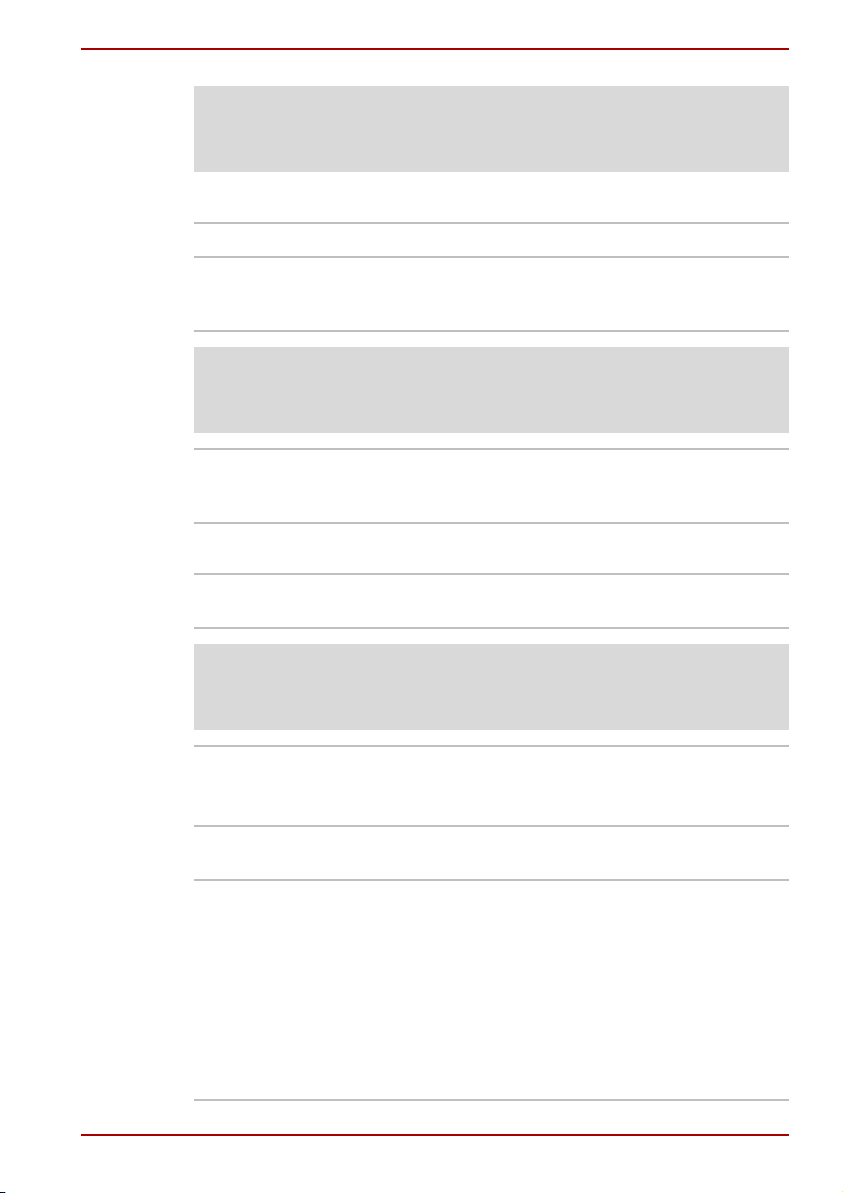
Indledning
Juridiske fodnoter (CPU)*1
Du kan finde flere oplysninger om de juridiske fodnoter angående CPU i
afsnittet Juridiske fodnoter i kapitel 10. Klik på *1.
Hukommelse
Indbygget 256 MB hukommelse installeres på bundkortet.
Pladser Stikket accepterer et hukommelsesmodul på
256, 512 eller 1.024 MB og i alt maks. 1.280 MB
systemhukommelse.
Juridiske fodnoter (Generel hovedhukommelse)*2
Du kan finde flere oplysninger om de juridiske fodnoter vedr. Generel
hovedhukommelse i afsnittet Juridiske fodnoter i kapitel 10. Klik på *2.
Skærmhukommelse En del af systemhukommelsen bruges til
skærmhukommelse. Computeren leveres med
128 MB RAM til skærmvisning.
Strøm
Batteri Computeren drives af et enkelt genopladeligt
lithium-ion-batteri.
Juridiske fodnoter (Batterilevetid)*3
Du kan finde flere oplysninger om de juridiske fodnoter vedr. Batterilevetid
i afsnittet Juridiske fodnoter i kapitel 10. Klik på *3.
Sekundært
højkapacitetsbatteri
Batteri til
realtidsur{1><1}
Netadapter Netadapteren forsyner systemet med strøm og
Brugervejledning 1-3
Dette batteri øger computerens driftstid, når der
også er monteret et hovedbatteri.
*3
(Ikke standardudstyr til alle modeller).
Det indbyggede batteri til realtidsur tilfører strøm
til realtidsuret og kalenderen.
genoplader batterierne, når de er ved at løbe tør.
Den leveres med en aftagelig netledning.
Der leveres stiktyper med 2 eller 3 ben.
Eftersom den er universel, kan den modtage en
netspænding fra 100 til 240 volt, men
udgangsstrømmen varierer afhængig af model.
Hvis du bruger den forkerte model, kan det
beskadige computeren. Se afsnittet i kapitel 2,
Præsentation af computeren.
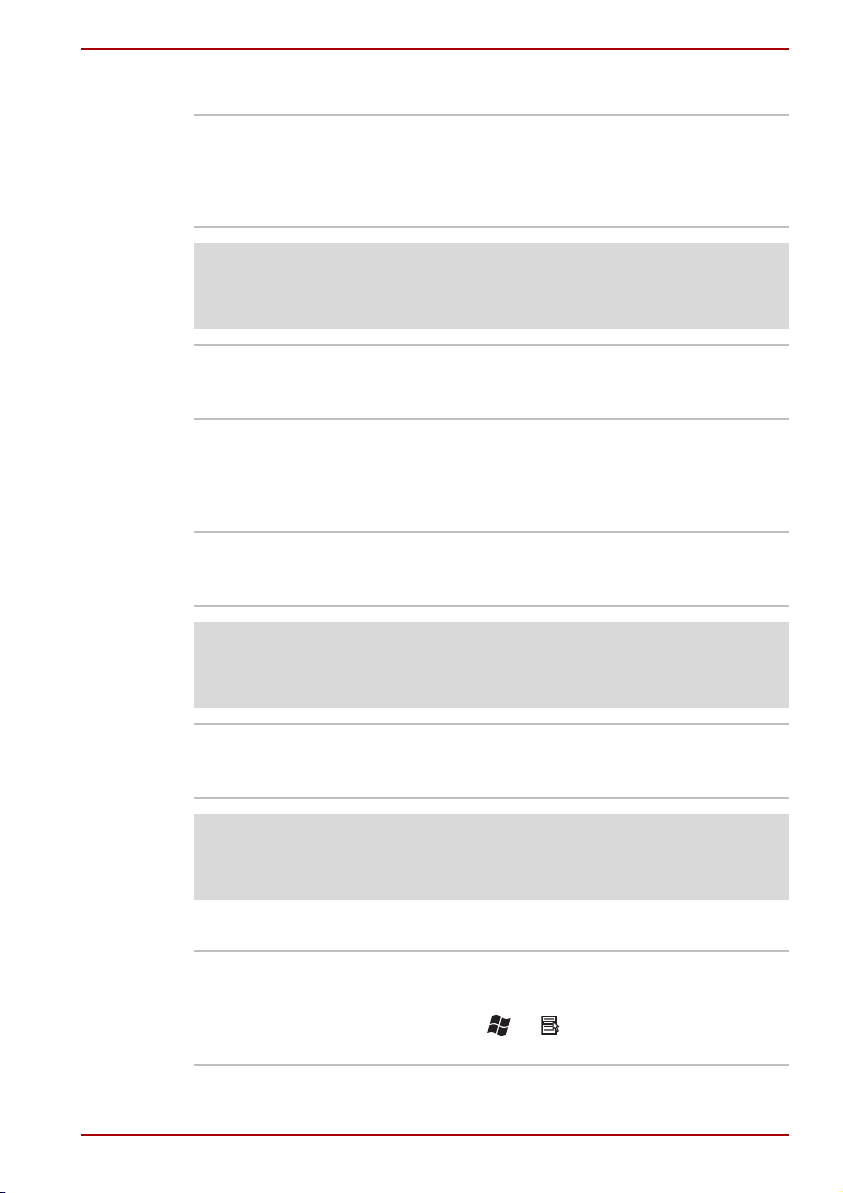
Indledning
Diske
Automatisk Fås i tre størrelser.
■ 30,0 milliarder byte (27,95 GB)
■ 40,0 milliarder byte (37,26 GB)
■ 60,0 milliarder byte (55,89 GB)
Juridiske fodnoter (Harddiskkapacitet)*4
Du kan finde flere oplysninger om de juridiske fodnoter vedr.
Harddiskkapacitet i afsnittet Juridiske fodnoter i kapitel 10. Klik på *4.
USB-diskettedrev Understøtter enten 3,5"-disketter på 1,44 MB
eller 720 KB. Det kan tilsluttes en USB-port.
Ekstraudstyr, eller følger med nogle modeller.
Automatisk
Computerens LCD-skærm understøtter billedgrafik med høj opløsning.
Skærmen kan indstilles i mange forskellige vinkler, så der opnås maksimal
komfort og læsevenlighed.
Indbygget 12,1" TFT-skærm, 16 millioner farver med en
opløsning på 1024 vandrette × 768 lodrette pixel
XGA.
Juridiske fodnoter (LCD)*5
Du kan finde flere oplysninger om de juridiske fodnoter vedr. LCD i afsnittet
Juridiske fodnoter i kapitel 10. Klik på *5.
Grafikkort Et grafikkort optimerer skærmydelsen. Se
afsnittet Skærmcontroller og indstillinger i
appendiks B for at få flere oplysninger.
Juridiske fodnoter (GPU (grafisk processor))*6
Du kan finde flere oplysninger om de juridiske fodnoter vedr. GPU
(grafisk processor) i afsnittet Juridiske fodnoter i kapitel 10. Klik på *6.
Tastatur
Indbygget 84 eller 85 taster, kompatibelt med det udvidede
Brugervejledning 1-4
®
-tastatur, integreret numerisk
IBM
tastaturoverlay, dedikeret markørstyring og to
dedikerede og -taster. Læs kapitel 5,
Tastaturet, for at få flere oplysninger.
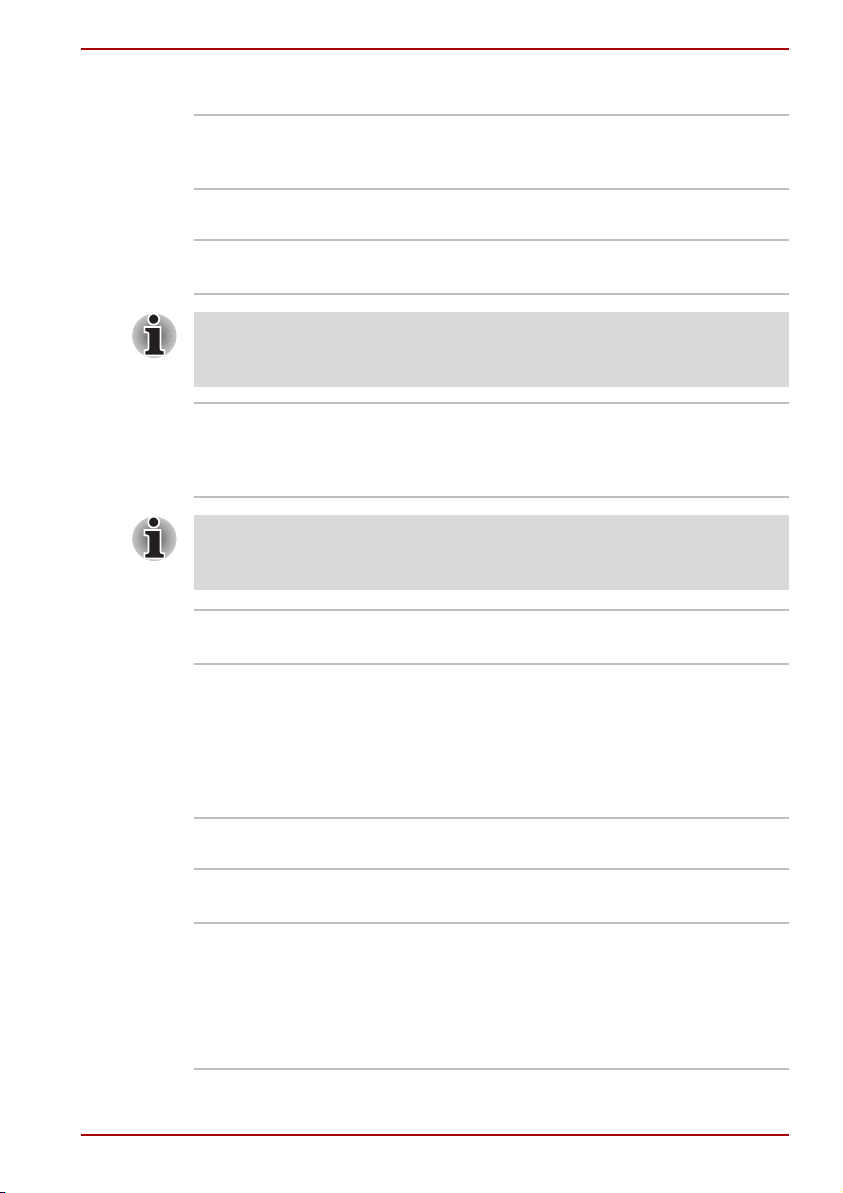
Pegereskab
Indledning
Indbygget pegefelt Et pegefelt og styreknapper i håndledsstøtten
gør det muligt at styre markøren på skærmen og
at rulle i vinduer.
Porte
Ekstern skærm Analog VGA-port understøtter
Når du har tilsluttet Slim-portreplikatoren, skal du sørge for at slutte
USB-kablet til USB-porten på Slim-portreplikatoren i stedet for i en
USB-port bag på computeren.
Universal Serial Bus
(USB 2.0)
Når du har tilsluttet Slim-portreplikatoren, skal du sørge for at slutte
USB-kablet til USB-porten på Slim-portreplikatoren i stedet for i en
USB-port bag på computeren.
Docking Særlig port til tilslutning af en Slim-portreplikator
Infrarød{1> Den serielle infrarødport er kompatibel med
VESA DDC2B-kompatible funktioner.
Computeren har USB-porte, som opfylder
USB 2.0-standarden og kan overføre data
40 gange hurtigere end USB 1.1-standarden
(portene understøtter også USB 1.1).
eller et sekundært højkapacitetsbatteri.
IrDA 1.1-standarderne (Infrared Data
Association). Den muliggør trådløs
dataoverførsel med hastigheder på 4 Mbit/s,
1,152 Mbit/s, 115,2 Kbit/s, 57,6 Kbit/s,
38,4 Kbit/s, 19,2 Kbit/s eller 9,6 Kbit/s med
IrDA 1.1-kompatible eksterne enheder.
Pladser
PC Card Pladsen til PC Card kan anvendes til et kort af
typen II.
SD Card Denne plads gør det nemt at overføre data fra
enheder som f.eks. digitale kameraer og PDA’er,
der anvender SD Card-flashhukommelse.
Du kan bruge hukommelsesmoduler på denne
plads.
Se også kapitel 8, Ekstraudstyr.
Brugervejledning 1-5
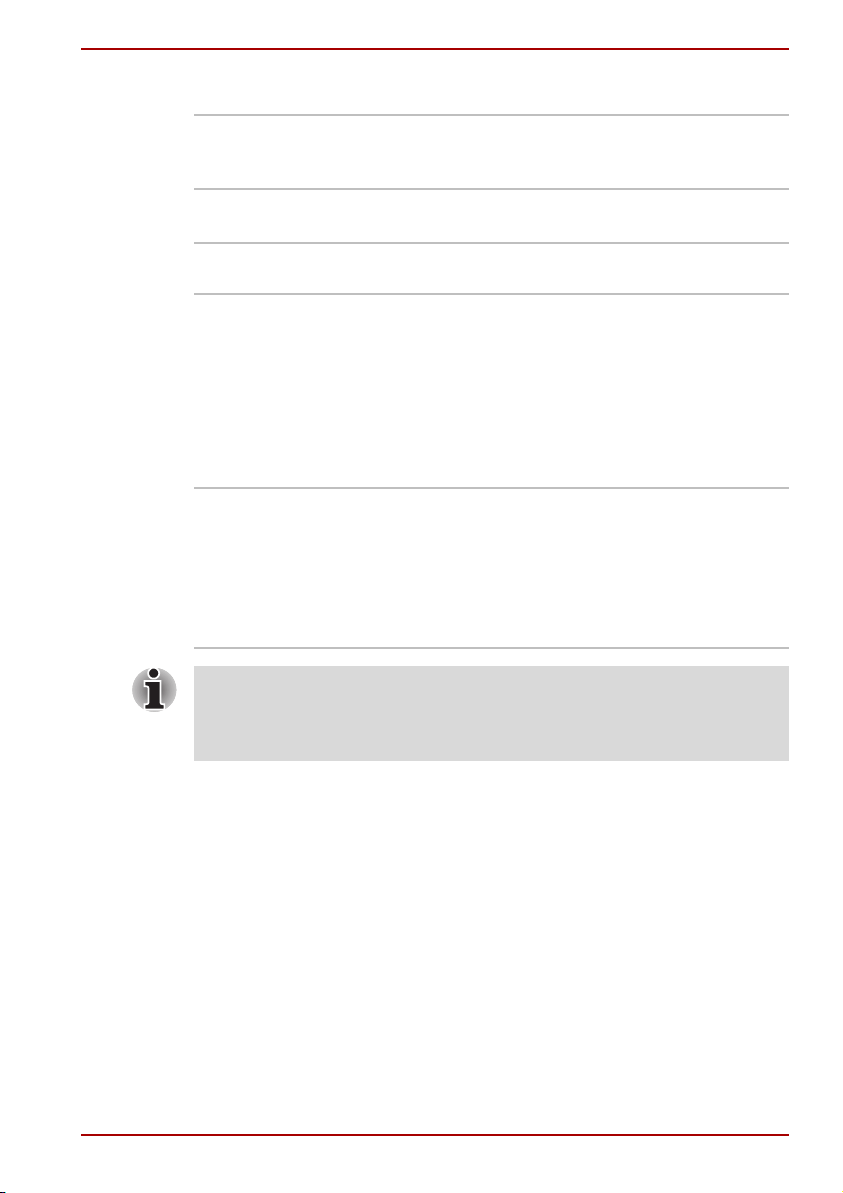
Multimedier
Indledning
Lydsystem Windows Sound System-kompatibelt lydsystem
Hovedtelefonstik Et minihovedtelefonstik på 3,5 mm gør det muligt
omfatter interne højttalere samt stik til
hovedtelefon.
at tilslutte stereohovedtelefoner.
Kommunikation
Modem Et indbygget modem muliggør data- og
LAN Computeren har indbygget understøttelse af
LAN-stikket på Slim-portreplikatoren understøtter Ethernet LAN
(10 megabit i sekundet, 10BASE-T) og Fast Ethernet LAN
(100 megabit i sekundet, 100BASE-TX). Gigabit Ethernet LAN
(1000 megabit i sekundet, 1000BASE-T) understøttes ikke.
faxkommunikation. Det understøtter V.90 (V.92).
Data- og faxoverførselshastigheden afhænger af
den analoge telefonlinje. Kortet har et modemstik
til tilslutning på en telefonlinje. Det er
forudinstalleret som standardudstyr i nogle lande.
Både V.90 og V.92 er understøttes kun i USA,
Canada, UK, Frankrig, Tyskland og Australien.
I andre regioner understøttes kun V.90.
Ethernet-LAN (10 Mbit/s, 10BASE-T) og Fast
Ethernet-LAN (100 Mbit/s, 100BASE-TX) og
Gigabit Ethernet LAN (1000 Mbit/s,
1000BASE-T).
Det er forudinstalleret som standardudstyr i nogle
lande.
Brugervejledning 1-6
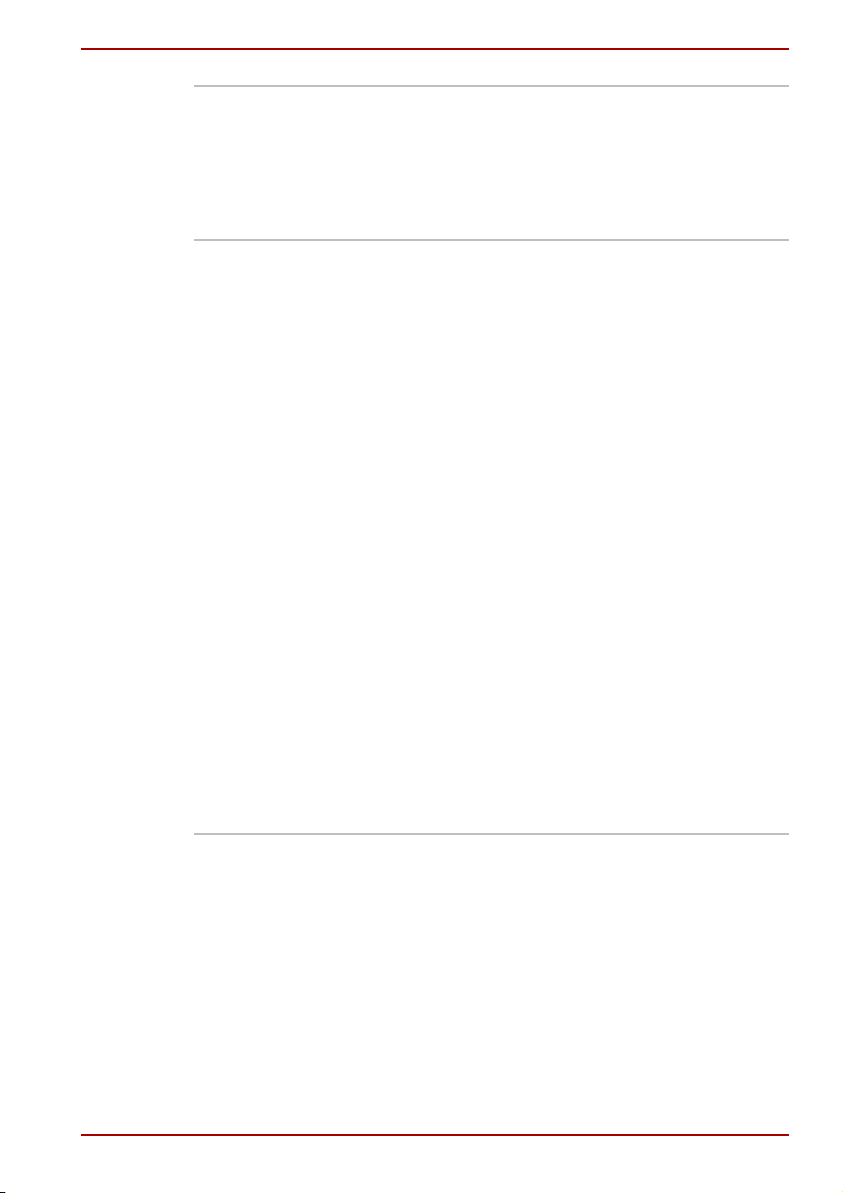
Bluetooth Nogle computere i serien er udstyret med
Bluetooth-funktioner. Den trådløse
Bluetooth-teknologi gør det muligt at
kommunikere mellem elektronisk udstyr som
computere og printere helt uden kabler.
Bluetooth giver en hurtig, stabil og sikker trådløs
kommunikation inden for et begrænset område.
Indledning
Trådløse LANs Nogle modeller i denne serie er udstyret med et
mini-PCI-kort til trådløse netværk, der er
kompatibelt med andre LAN-systemer baseret på
Direct Sequence Spread Spectrum/Orthogonal
Frequency Division Multiplexing-radioteknologi,
som overholder IEEE 802.11-standarden
(Revision A, B eller G) samt Turbo-tilstand. Se
afsnittet TOSHIBA Anti-theft Protection Timer i
appendiks F.
■ Teoretisk maksimal hastighed: 54 Mbit/s
(IEEE802.11a, IEE802.11g)
■ Teoretisk maksimal hastighed: 11 Mbit/s
(IEEE802.11b)
■ Teoretisk maksimumhastighed: 108 Mbit/s
(Turbohastighed: 11b/g-model)
■ Valg af frekvenskanal
■ Roaming over flere kanaler
■ Kortstrømstyring
■ Atheros Super G™-teknologi (11b/g-model).
■ WEP-datakryptering (Wired Equivalent
Privacy), som er baseret på 152-bit
krypteringsalgoritmen.
■ AES-datakryptering (Advanced Encryption
Standard), som er baseret på en 256-bit
krypteringsalgoritme.
■ Wi-Fi Protected Access (WPA).
Brugervejledning 1-7
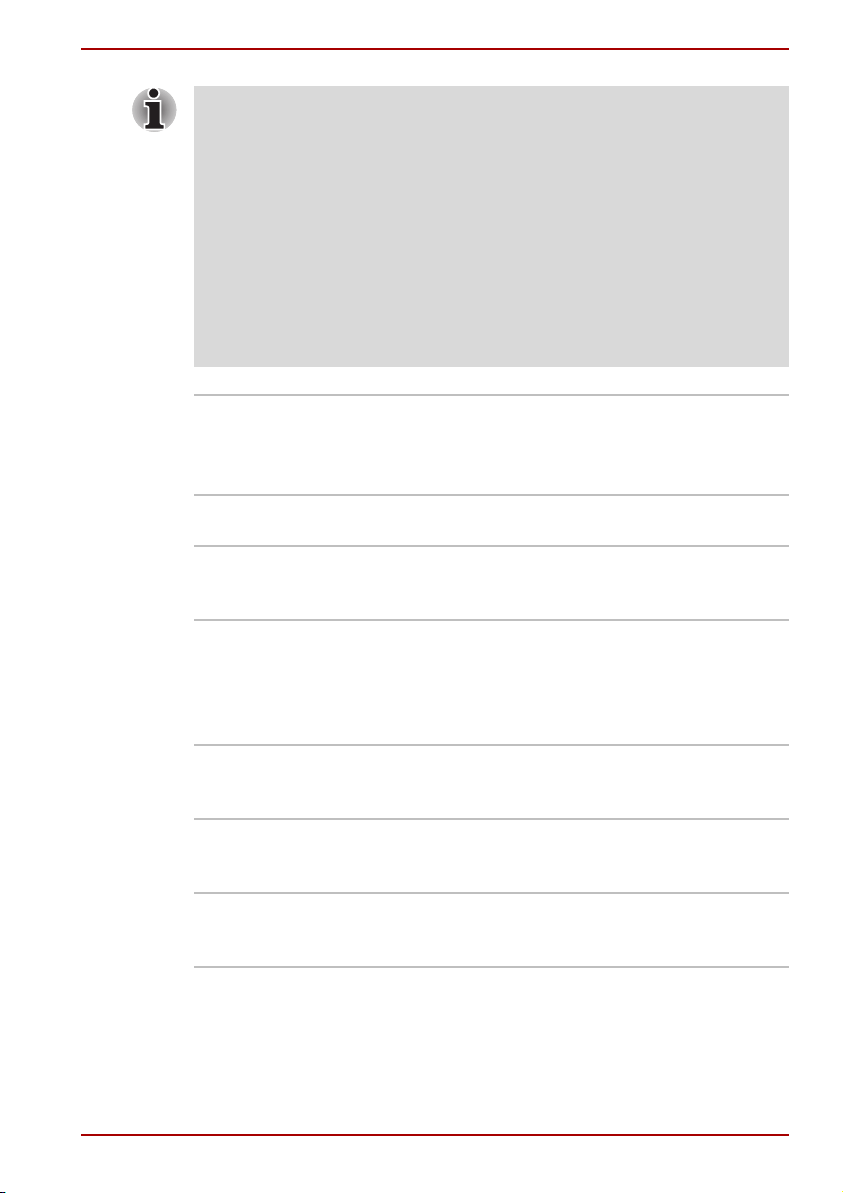
Indledning
■ De numeriske værdier for skærmen er teoretiske maksimumværdier for
trådløse LAN-standarder. De faktiske værdier kan variere.
■ Overførselshastigheden over trådløst LAN, og afstanden, som det
trådløse LAN kan nå, varierer afhængigt af det omkringliggende
elektromagnetiske miljø, forhindringer, adgangspunktets design og
konfiguration samt af klientdesign og
software-/hardwarekonfigurationer. * Transmissionshastigheden
(ved X Mbit/s) er den teoretiske maksimumhastighed under
IEEE802.11 (a/b/g)-standarden. Den faktiske overførselshastighed kan
være lavere end den teoretiske maksimumhastighed. Din klient og dit
adgangspunkt skal understøtte den tilhørende funktion Atheros Super
G™ for at kunne bruge funktionen. Disse funktioners ydelse kan
variere afhængigt af formatet af de transmitterede data.
Kontakt til trådløs
kommunikation
Sikkerhed
Plads til
sikkerhedslås
Specielle funktioner
Følgende funktioner er enten enestående for TOSHIBA-computere eller er
avancerede funktioner, der gør computeren nemmere at bruge.
TOSHIBA
Assist-knap
TOSHIBA-præsentat
ionsknap
Genvejstaster{1><1} Med tastkombinationer kan du hurtigt ændre
Denne kontakt slår funktionerne til trådløst LAN
og Bluetooth til og fra.
Nogle modeller er udstyret med trådløst LAN og
Bluetooth-funktionalitet.
Her kan fastgøres en sikkerhedslås
(ekstraudstyr), så computeren fastgøres til et
skrivebord eller en anden stor genstand.
Tryk på denne knap for at starte et program
automatisk. TOSHIBA Assist åbnes som
standard.
Tryk på denne knap for at skifte mellem den
indbyggede skærm, en ekstern skærm, samtidig
visning eller visning med flere skærme.
systemkonfigurationen direkte på tastaturet, uden
at starte et systemkonfigurationsprogram.
Brugervejledning 1-8
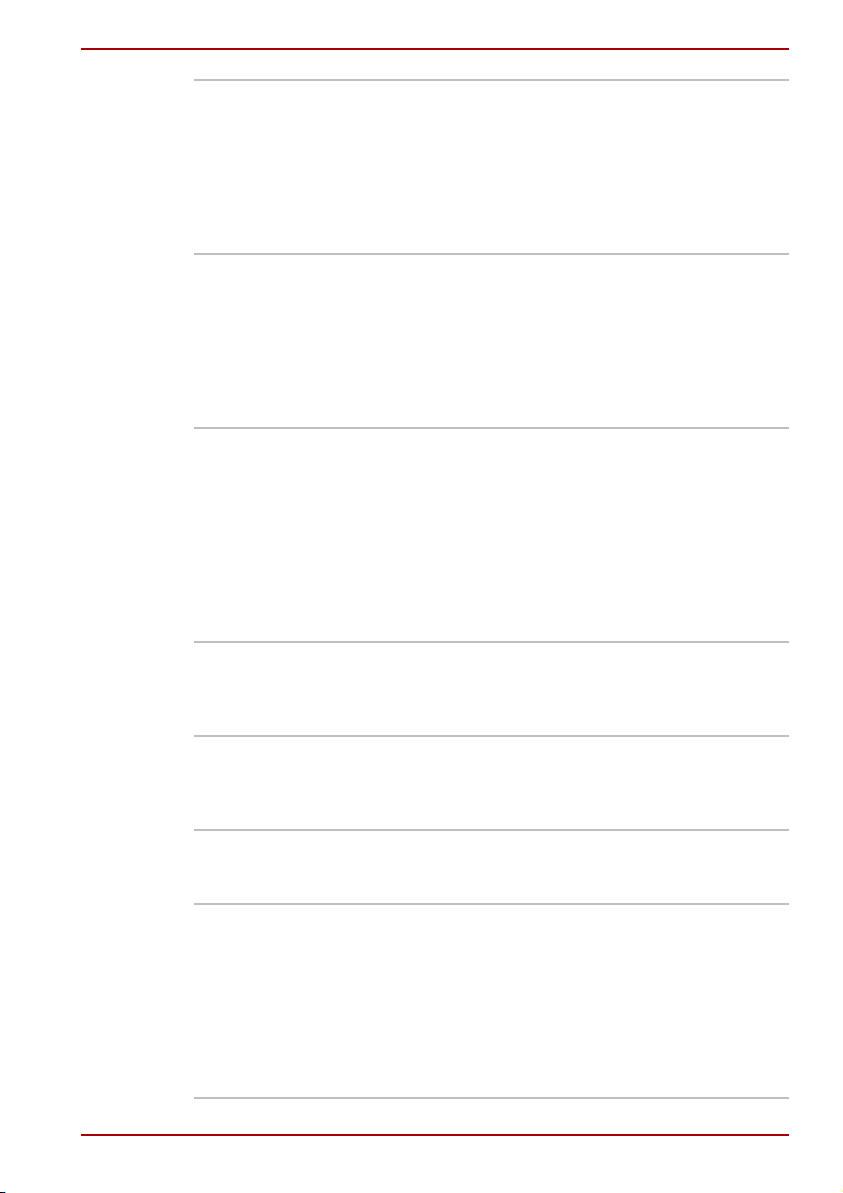
Indledning
Automatisk slukning
af skærm
Denne funktion slukker automatisk computerens
skærm, når tastaturet ikke bruges i et angivet
tidsrum. Skærmen tilføres strøm igen, når der
trykkes på en vilkårlig tast på tastaturet. Du kan
angive tidsrummet under indstillingen Monitor
power off (Slukning af skærm) under fanen Basic
Setup (Basisopsætning) i TOSHIBA Power Saver
(Strømbesparelse).
Automatisk slukning
af harddisk
Denne funktion slukker automatisk harddisken,
når den ikke bruges i et bestemt tidsrum.
Harddisken tilføres strøm igen, når den tages i
brug. Du kan angive tidsrummet under
indstillingen HDD power off (Slukning af
harddisk) under fanen Basic Setup
(Basisopsætning) i TOSHIBA Power Saver
(Strømbesparelse).
Automatisk
standby/dvale
Denne funktion sætter systemet i standby- eller
dvaletilstand, når der ikke modtages input, eller
når der ikke sendes signaler til hardwaren i et
angivet tidsrum. Du kan angive tidsrummet og
vælge enten System Standby (Systemstandby)
eller System hibernation (Systemdvale) under
System standby and System (Systemstandby og
Systemdvale) under fanen Basic Setup
(Basisopsætning) i TOSHIBA Power Saver
(Strømbesparelse).
Tastaturoverlay Tastaturet har et integreret numerisk tastatur med
ti taster. Yderligere oplysninger om brug af
tastaturoverlayet finder du i afsnittet
Tastaturoverlay i kapitel 5, Tastatur.
Adgangskode ved
start
Der er to niveauer af beskyttelse med
adgangskode, systemansvarlig og bruger, for at
forhindre at uautoriserede brugere får adgang til
computeren.
Hurtig
beskyttelse{1><1}
Du kan rydde skærmen og deaktivere
computeren. Funktionen gør det muligt at
beskytte data.
Intelligent
strømforsyning
En mikroprocessor i computerens intelligente
strømforsyning registrerer batteriets
opladningsniveau og beregner den resterende
batterikapacitet. Den beskytter også elektroniske
komponenter mod unormale forhold, f.eks. for høj
spænding fra en netadapter. Du kan overvåge
resterende batterikapacitet. Brug Battery
remaining (Resterende batteri) i TOSHIBA Power
Saver (Strømbesparelse).
Brugervejledning 1-9
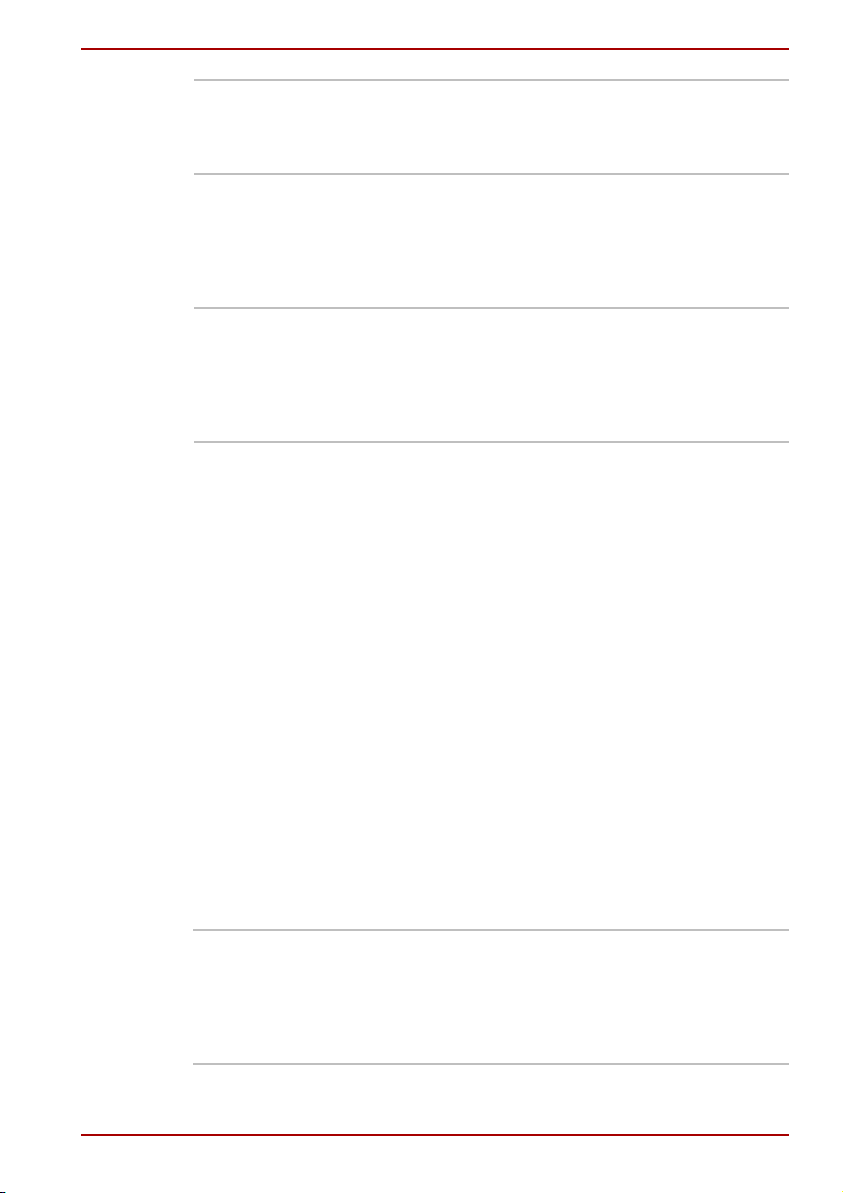
Batterisparetilstand Denne funktion gør det muligt at spare på
batteriet. Du kan angive Power Save Mode
(Strømbesparelsestilstand) under Profile i
TOSHIBA Power Saver (Strømbesparelse).
Slukning og tænding
af skærm
Denne funktion slukker computeren, når
skærmen lukkes, og starter den igen, når
skærmen åbnes. Du kan angive indstillingen
under When I close the lid (Når jeg lukker låget)
på fanen Setup Action (Konfigurationshandling) i
TOSHIBA Power Saver (Strømbesparelse).
Automatisk dvale
ved lavt
opladningsniveau
Hvis batteriets opladningsniveau er så lavt, at
computeren ikke længere kan arbejde, går
systemet automatisk i dvaletilstand og slukkes.
Du kan angive indstillingen på fanen Setup Action
(Konfigurationshandling) i TOSHIBA Power
Saver (Strømbesparelse).
Processorafkøling Som beskyttelse mod overophedning har
processoren en indbygget temperaturføler. Hvis
temperaturen stiger til et vist niveau, tændes
ventilatoren, eller processorhastigheden sænkes.
Brug punktet Cooling Method (Afkølingsmetode)
på fanen Basic Setup (Basiskonfiguration) i
TOSHIBA Power Saver (Strømbesparelse).
Indledning
■ Maksimal ydelse Tænder ventilatoren
først og sænker derefter
om nødvendigt
processorens
hastighed.
■ Høj ydelse Anvender en
kombination af at tænde
ventilatoren og sænke
processorens
hastighed.
■ Battery optimized
(Optimeret for
batteri)
Sænker først
processorens hastighed
og tænder derefter om
nødvendigt ventilatoren.
HDD-beskyttelse Ved hjælp af computerens indbyggede
genvejssensor registrerer HDD-beskyttelse
vibrationer, stød og fjerner automatisk
harddiskens hoved til en sikker position for at
reducere risikoen for skade, der kan ramme
disken ved “hoved-til-disk”-kontakt.
Brugervejledning 1-10
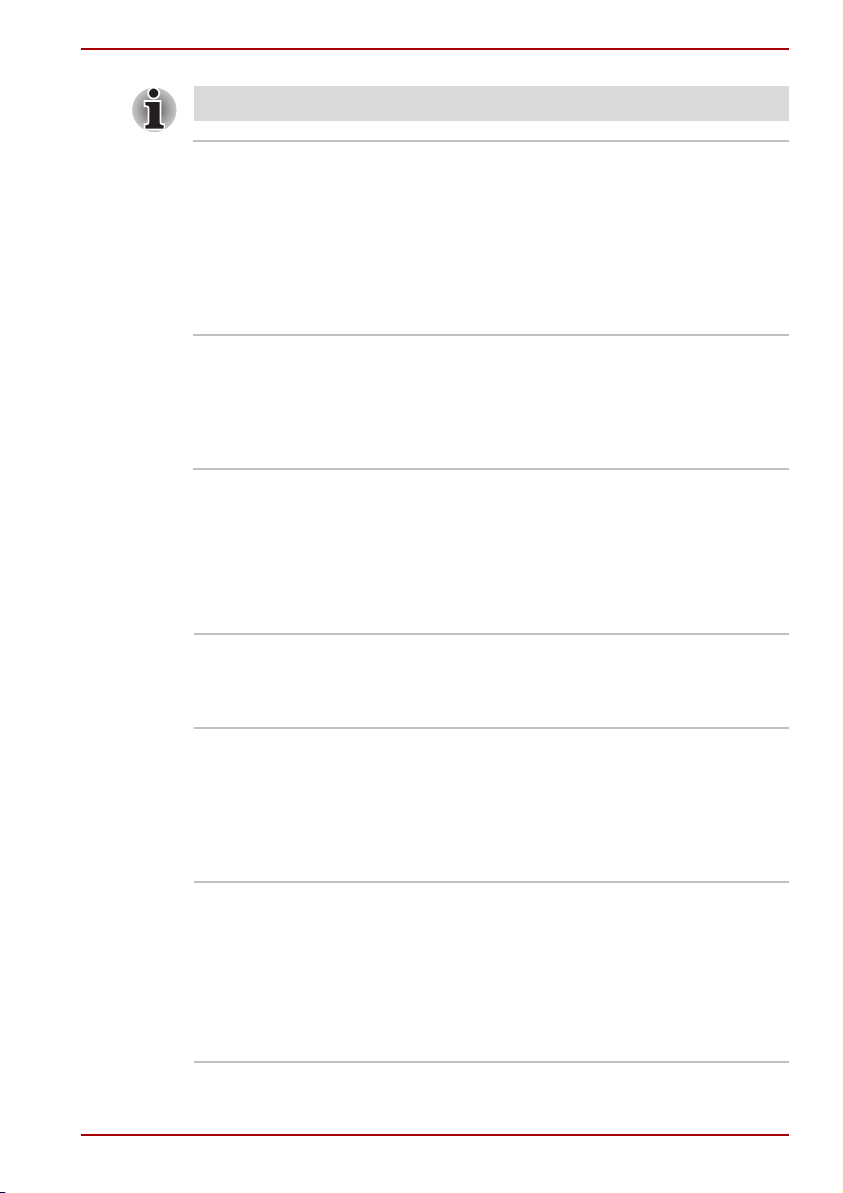
Denne funktion garanterer ikke, at der ikke sker noget med harddisken.
Dvale Denne funktion giver dig mulighed for at afbryde
Standby Hvis du bliver nødt til at holde pause i arbejdet,
Hjælpeprogrammer
Dette afsnit beskriver forudinstallerede hjælpeprogrammer og forklarer,
hvordan de startes. Du kan finde yderligere oplysninger om handlinger i
hver enkelt hjælpeprograms onlinebrugerhåndbog, hjælpefiler eller
readme.txt-filer.
Indledning
strømmen, uden at du behøver at lukke den
software, du bruger. Indholdet af
arbejdshukommelsen gemmes på harddisken.
Når du tænder computeren igen, kan du
genoptage arbejdet på det sted, du sluttede. Se
afsnittet Sådan slukker du computeren i kapitel 3,
Sådan kommer du i gang, for at få flere
oplysninger.
kan du slukke computeren uden at lukke den
software, du bruger. Dataene bevares i
computerens arbejdshukommelse. Næste gang
du tænder computeren, kan du fortsætte
arbejdet, hvor du slap.
TOSHIBA Power
Saver
(Strømbesparelse)
HW Setup Med dette program kan du tilpasse
TOSHIBA-styretaster Dette hjælpeprogram har et afsnit, der giver dig
Brugervejledning 1-11
Klik på Start, klik på Kontrolpanel, klik på
Ydelse og vedligeholdelse, og vælg TOSHIBA
Power Saver (Strømbesparelse) for at få
adgang til dette strømstyringsprogram.
hardwareindstillingerne, så de passer til dine
arbejdsmetoder, og de ydre enheder, du
anvender. Klik på Start, klik på Kontrolpanel,
klik på Printere og anden hardware, og vælg
TOSHIBA HWSetup for at starte dette
strømstyringsprogram.
mulighed for følgende:
■ Knapper: Tildel programmer til
TOSHIBA-præsentationsknappen
(standardindstillingen er samtidig visning på
skærm og CRT med en opløsning på
1024 × 768) og til TOSHIBA Assist-knappen
(standardindstillingen er TOSHIBA Assist).
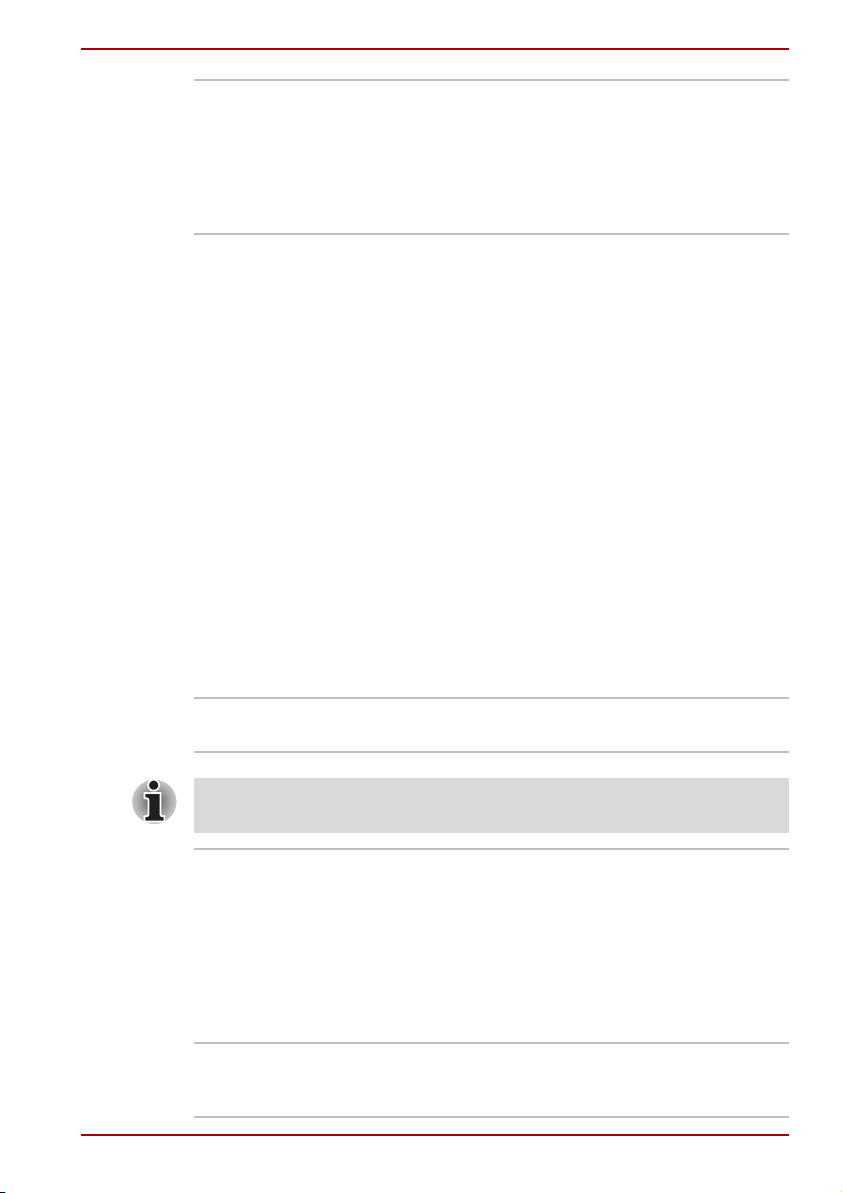
Fn-esse Dette Windows-program gør det muligt at
definere egne “genvejstaster”, så du hurtigt kan
starte programmer og gøre arbejdet i Windows
hurtigere. Hvis du vil starte hjælpeprogrammet,
skal du klikke på Start, pege på Programmer,
pege på TOSHIBA, pege på
Hjælpeprogrammer og klikke på Fn-esse.
Indledning
Fingeraftrykslæser Dette produkt er forsynet med en
fingeraftrykslæser, der kan registrere og
genkende fingeraftryk. Ved at overlade ID og
adgangskode til fingeraftrykslæseren er det ikke
længere nødvendigt at skrive adgangskoden fra
tastaturet. Med et enkelt tryk på
fingeraftrykslæseren aktiveres følgende
funktoner:
■ Logon på Windows og adgang til en
sikkerhedsbeskyttet hjemmeside gennem IE
(Internet Explorer).
■ Filer og mapper kan krypteres/dekrypteres og
tredjepartsadgang til dem kan forhindres.
■ Slå den adgangskodebeskyttede
pauseskærm fra, når du vender tilbage fra
den strømbesparende tilstand (standby).
■ Godkendelse af systemstart og funktionen
Single Touch Boot.
■ Godkendelse af bruger- og
harddiskadgangskode, når du starter
computeren.
Bluetooth-stak til
Windows fra Toshiba
Denne software muliggør kommunikation mellem
Bluetooth-fjernenheder.
Bluetooth kan ikke bruges i modeller, der ikke har et Bluetooth-modul
installeret
TOSHIBA
Bootprogram til
SD-hukommelse
TOSHIBA Bootprogram til SD-hukommelse er et
hjælpeprogram, der kan oprette et
SD-hukommelseskort på en startdisk. Du kan
starte TOSHIBA Bootprogrammet til
SD-hukommelse fra menulinjen, som følger. Klik
på Start, peg på Programmer, peg på
TOSHIBA, peg på Utilities (Værktøjer), og klik
på SD Memory Boot Utility (Bootprogram til
SD-hukommelse).
Hjælpeprogrammet
TOSHIBA Zooming
Dette hjælpeprogram gør det muligt at forstørre
eller formindske ikonstørrelsen på skrivebordet
eller i programvinduet.
Brugervejledning 1-12
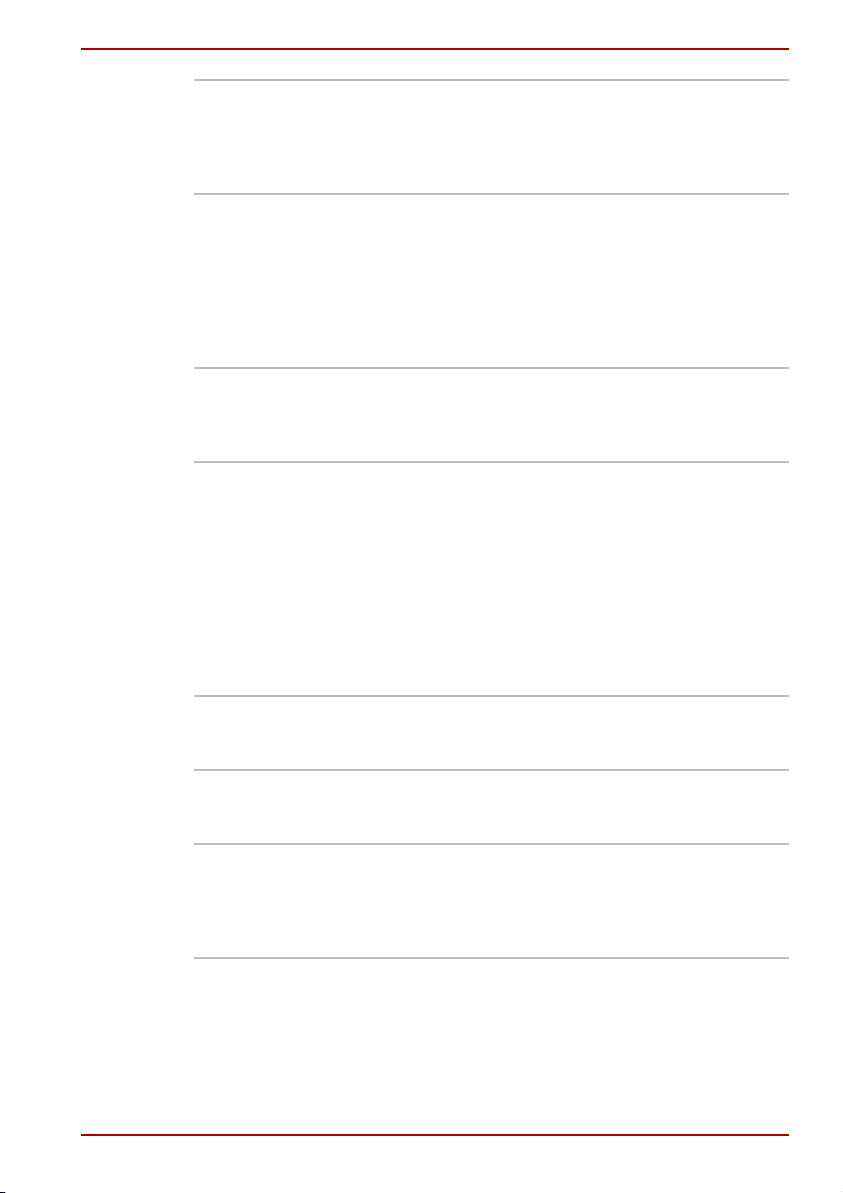
TOSHIBA Assist TOSHIBA Assist er en grafisk
brugergrænseflade, der giver nem adgang til
hjælp og serviceprogrammer. Denne funktion
startes med TOSHIBA Assist-knappen som
standard.
TOSHIBA PC
Diagnostic Tool
TOSHIBA Pc-diagnoseværktøj viser
basisoplysninger om computeren og kan udføre
test af indbyggede enheder. Hvis du vil starte
hjælpeprogrammet TOSHIBA
Pc-diagnoseværktøj, skal du klikke på Start,
pege på Programmer, pege på TOSHIBA, pege
på Utility (Hjælpeprogram) og klikke på
PC Diagnostic Tool (Pc-diagnoseværktøj).
TOSHIBA Mobile
Extension (TME3)
Dette hjælpeprogram docker din computer til en
valgfri Slim-portreplikator. Den rette dialogboks
åbnes ved at vælge “TOSHIBA Mobile
Extension” i TOSHIBA Assist.
Indledning
TOSHIBA ConfigFree TOSHIBA ConfigFree er en række
hjælpeprogrammer, der gør det nemt at styre
kommunikationsenheder og
netværksforbindelser. TOSHIBA ConfigFree gør
det også muligt at finde
kommunikationsproblemer og oprette profiler,
som gør det let at skifte mellem placeringer og
kommunikationsnetværk. Hvis du vil starte
ConfigFree, skal du klikke på Start, pege på Alle
programmer, pege på TOSHIBA, pege på
Networking (Netværk) og klikke på ConfigFree.
TOSHIBA-pegefelt til
aktivering af pegefelt
Hjælpeprogrammet har følgende funktion:
At deaktivere/aktivere pegefeltet med
Fn + F9-tasten.
TOSHIBA
Hjælpeprogram til
adgangskode
TOSHIBA
Accessibility
Du kan bruge dette hjælpeprogram til at angive
en adgangskode, der begrænser adgangen til
computeren.
Du kan bruge dette hjælpeprogram til at få
Fn-tasten til at være aktiveret konstant. Det vil
sige, at du kan trykke en gang på den, slippe den
og derefter trykke på en “F-tal”-tast. Fn-tasten
forbliver aktiv, indtil der trykkes på en anden tast.
Brugervejledning 1-13
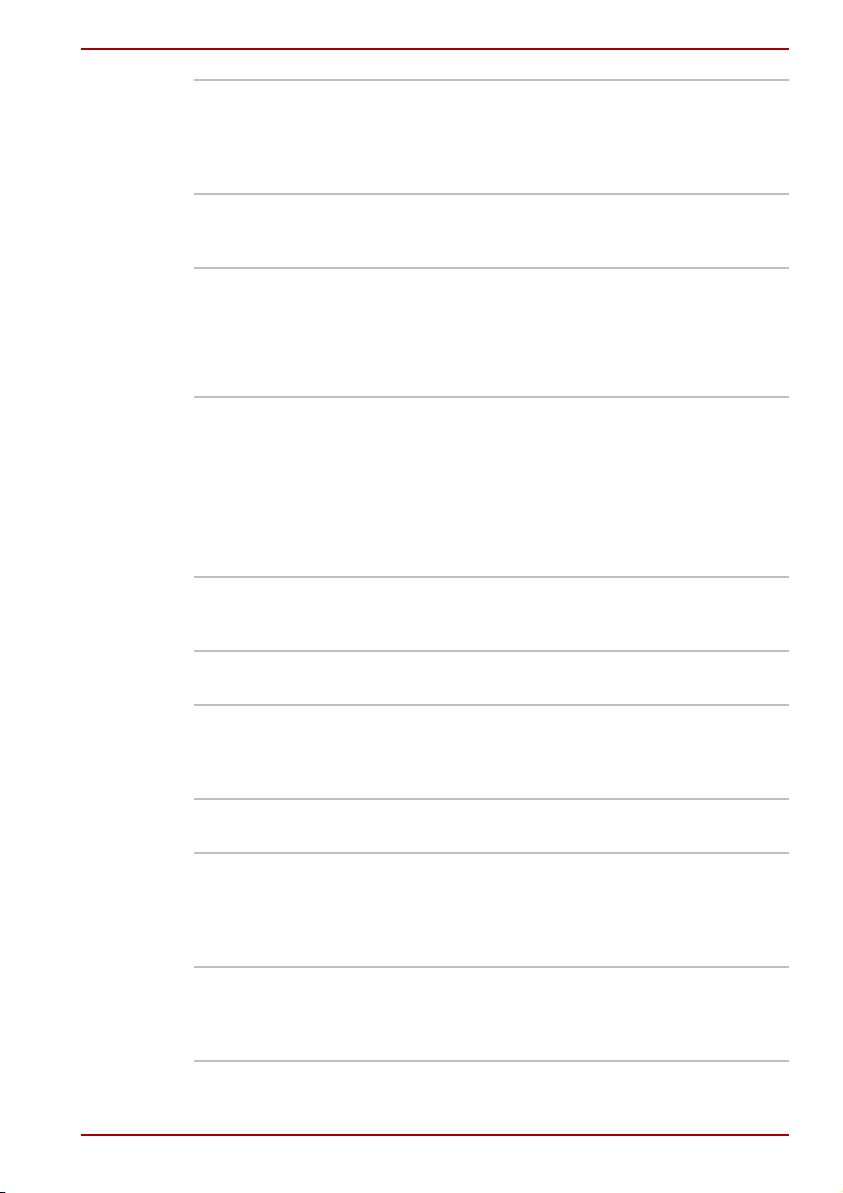
Indledning
TOSHIBA
Genvejshjælpeprogr
am til skærmenheder
TOSHIBA
Formatering af
SD-hukommelseskort
Indstillinger
Du kan tilføje ekstraudstyr, så computeren bliver endnu mere avanceret og
brugervenlig. Følgende ekstraudstyr er tilgængeligt:
Hukommelsesudvidelse
Batteri Du kan købe et ekstra batteri hos din
Sekundært
højkapacitetsbatteri
Dette hjælpeprogram ændrer en skærmenhed og
har en funktion til at ændre skærmopløsning.
Tryk på Fn + F5 for at skifte den aktive
skærmenhed. Tryk på Fn + mellemrumstaster
for at ændre skærmopløsningen.
Dette hjælpeprogram har en funktion, der
formaterer SD-hukommelseskortet efter et
SD-standardformat.
Det er nemt at installere et hukommelsesmodul
(DDR2 533) på 256, 512 eller 1.024 MB i
computeren.
Forsidens systembushastighed (FSB) på denne
computer er 400 MHz. Selvom 533 MHz
hukommelsesmoduler kan installeres, vil
forsidens systembushastighed være afhængigt
af computeren.
TOSHIBA-forhandler. Brug det som reserve eller
til udskiftning.
Dette batteri øger computerens driftstid, når der
også er monteret et hovedbatteri.
Netadapter Hvis du ofte bruger computeren mere end ét
Sikkerhedslås Der kan fastgøres et sikkerhedskabel i
USB-diskettekit Der kan sættes en USB-diskette på 1,44 MB eller
Slim-portreplikator Slim-portreplikatoren yder følgende funktioner:
Brugervejledning 1-14
sted, kan det være en god idé at købe en ekstra
netadapter til hvert sted, så du ikke behøver at
transportere den.
computeren for at forhindre tyveri.
720 KB i diskettedrevet. Det kan tilsluttes en
USB-port. (Det er ikke muligt at formatere
disketter på 720 KB med Windows XP, men du
kan godt bruge tidligere formaterede diske).
En ekstern port til skærm, fire USB-porte, en port
til opladning af et sekundært højkapacitetsbatteri,
et LAN-stik og et jævnstrømsstik til 15 V.
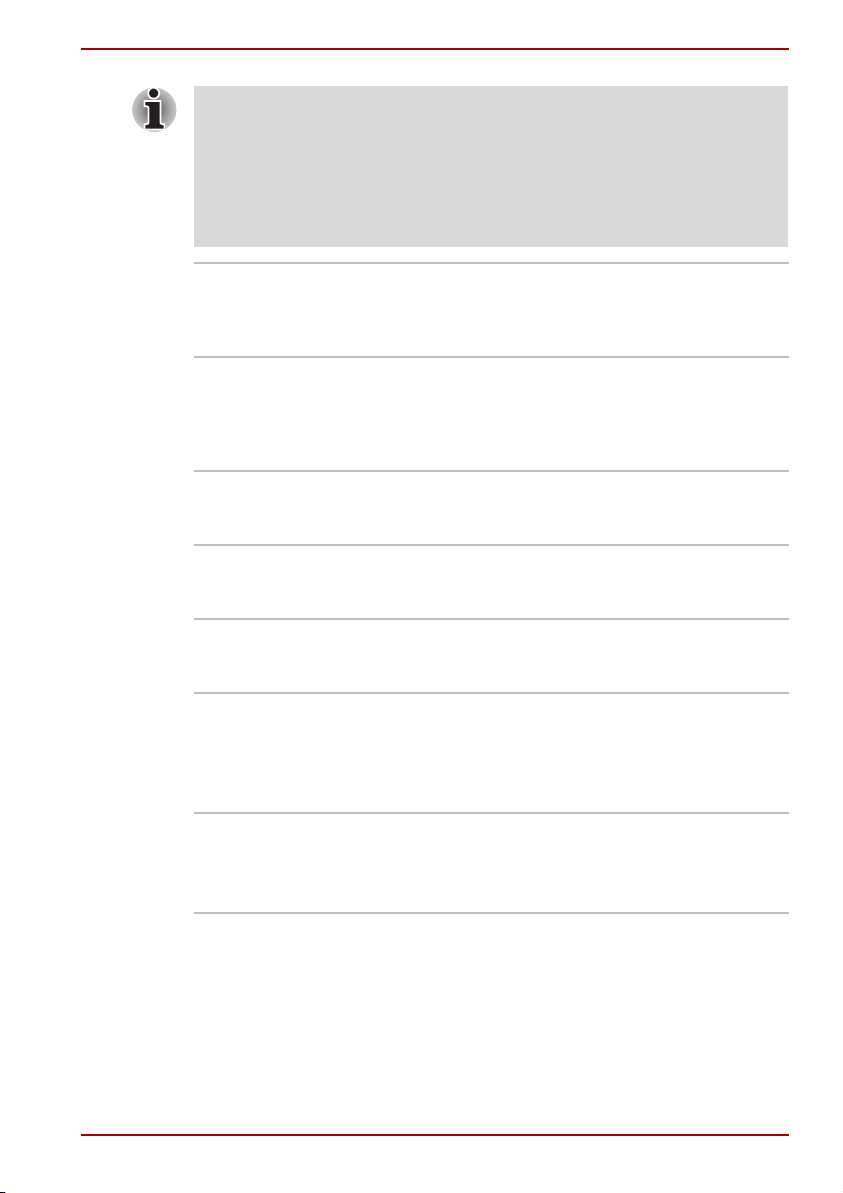
Indledning
■ Når en Slim-portreplikator er tilsluttet computeren, kan du ikke benytte
følgende porte på computeren: LAN-stik, stik til 15V jævnstrøm, port til
ekstern skærm og USB-porte.
■ LAN-stikket på Slim-portreplikatoren understøtter Ethernet LAN
(10 megabit i sekundet, 10BASE-T) og Fast Ethernet LAN
(100 megabit i sekundet, 100BASE-TX). Gigabit Ethernet LAN
(1000 megabit i sekundet, 1000BASE-T) understøttes ikke.
Kit til trådløse LANs Dette ekstraudstyr gør det muligt at anvende
funktioner til trådløse LAN i computere, der ikke
har trådløst LAN forudinstalleret. Det fås kun som
installeret af forhandleren.
Bluetooth 2.0-kit Dette ekstraudstyr gør det muligt at anvende
funktioner til trådløs Bluetooth-kommunikation
(Version 2.0) i computere, der ikke har Bluetooth
forudinstalleret. Det fås kun som installeret af
forhandleren.
Bluetooth SD card3 Bluetooth SD-kortet er ekstraudstyr, som er
kompatibelt med SD-kortpladsen på computeren.
Du kan købe kortet hos en TOSHIBA-forhandler.
Dvd-rom-drev Et dvd-rom-drev fås som eksternt drev til optiske
medier (ekstraudstyr). Du kan købe drevet hos
en TOSHIBA-forhandler.
Dvd-rom- og
cd-r/rw-drev
Et dvd-rom- og cd-r/rw-drev fås som eksternt
drev til optiske medier (ekstraudstyr). Du kan
købe drevet hos en TOSHIBA-forhandler.
Bluetooth
USB-adapter
En Bluetooth-adapter, der har et USB-stik. Du
kan kommunikere trådløst ved hjælp af
Bluetooth-kompatibelt udstyr, der er forbundet til
computerens USB-port.
Du kan købe drevet hos en TOSHIBA-forhandler.
Flytbart
harddiskdrev
Et flytbart harddiskdrev, der er kompatibelt med
USB 2.0. Data kan læses eller skrives ved at
tilslutte drevet til computerens USB-port.
Du kan købe drevet hos en TOSHIBA-forhandler.
Brugervejledning 1-15
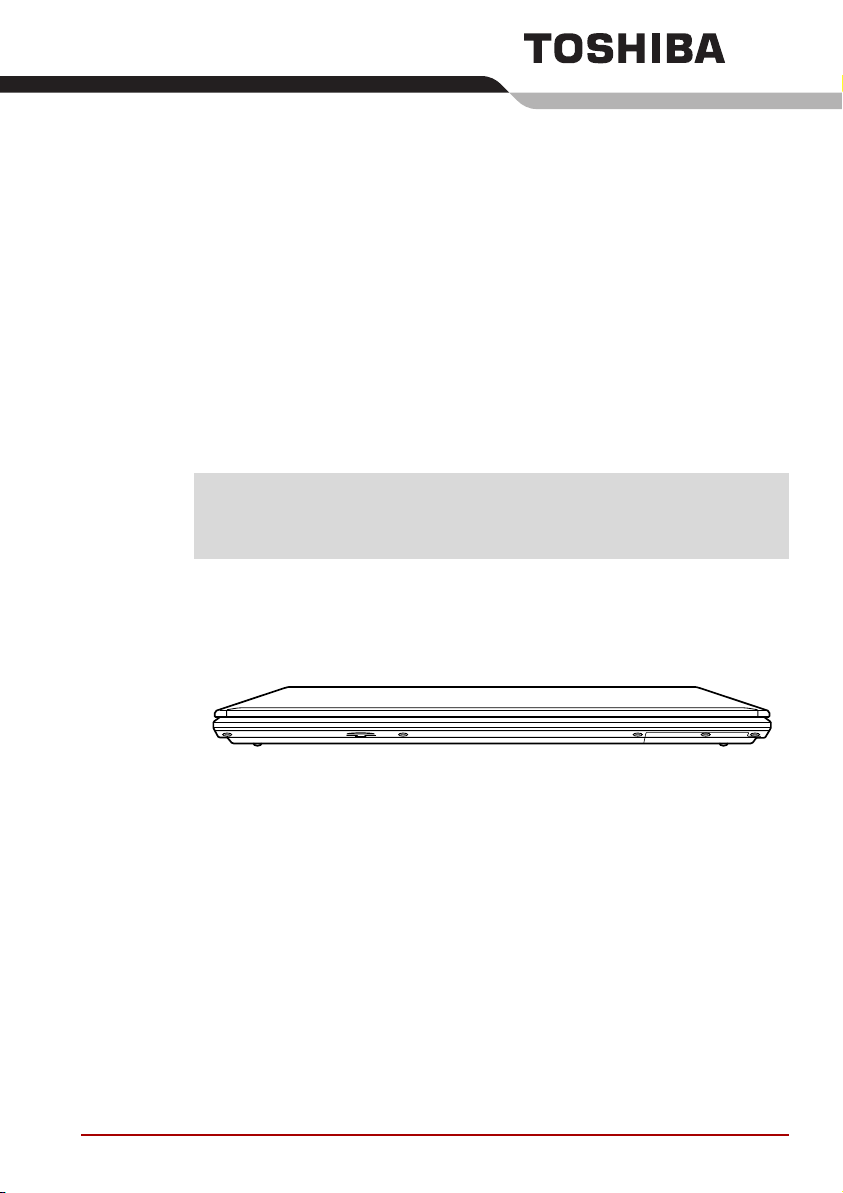
Kapitel 2
Præsentation af computeren
Dette kapitel beskriver computerens forskellige komponenter. Sørg for at
lære hver komponent at kende, før du tager computeren i brug.
Juridiske fodnoter (Ikke-tilgængelige ikoner)*7
Du kan finde flere oplysninger om de juridiske fodnoter vedr. Ikketilgængelige ikoner i afsnittet Juridiske fodnoter i kapitel 10. Klik på *7.
Set forfra med lukket skærm
Følgende figur viser computeren forfra med lukket skærm.
Computeren set forfra med lukket skærm
Brugervejledning 2-1
